9 moduri de a remedia YouTube Acest videoclip nu este disponibil în țara dvs
Publicat: 2022-12-30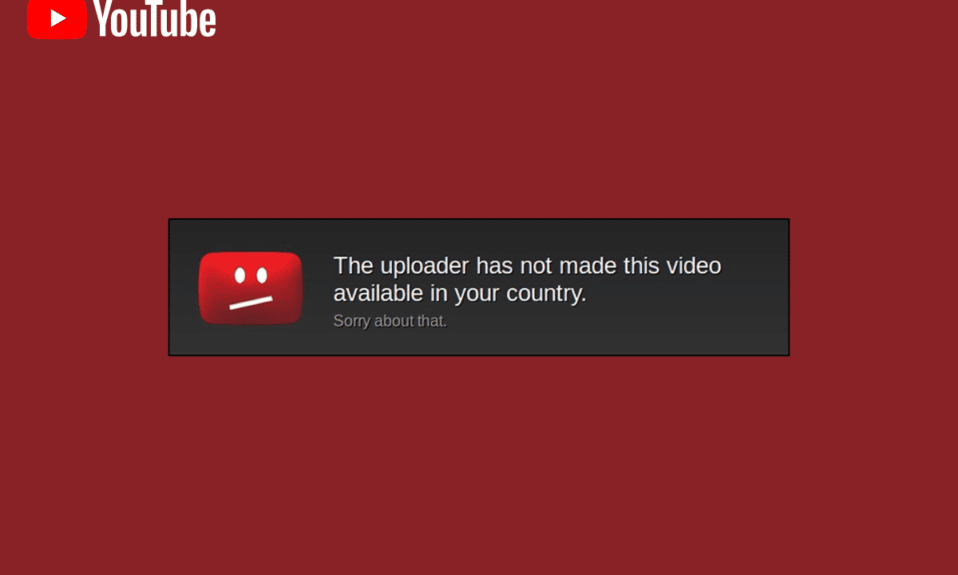
Fiind o platformă de streaming majoră pentru vizionarea oricărui conținut media, YouTube a crescut pentru a atinge apogeul și a dominat industria. Un mesaj de eroare sfâșietor care se afișează ori de câte ori oamenii încearcă să vizioneze videoclipuri postate din alte regiuni este că acest canal nu este disponibil în țara ta. În acest caz, suntem împiedicați să urmărim conținutul. Întrucât această platformă de încredere găzduiește exclusiv astfel de videoclipuri, este necesar să învățați că metodele de remediere a acestui videoclip nu sunt disponibile în problema țării dvs. Deci, dacă vă aflați într-o situație nedumerită similară, puteți găsi metodele și obțineți răspunsuri pentru a rezolva problema conținutului care nu este disponibil în regiunea mea.
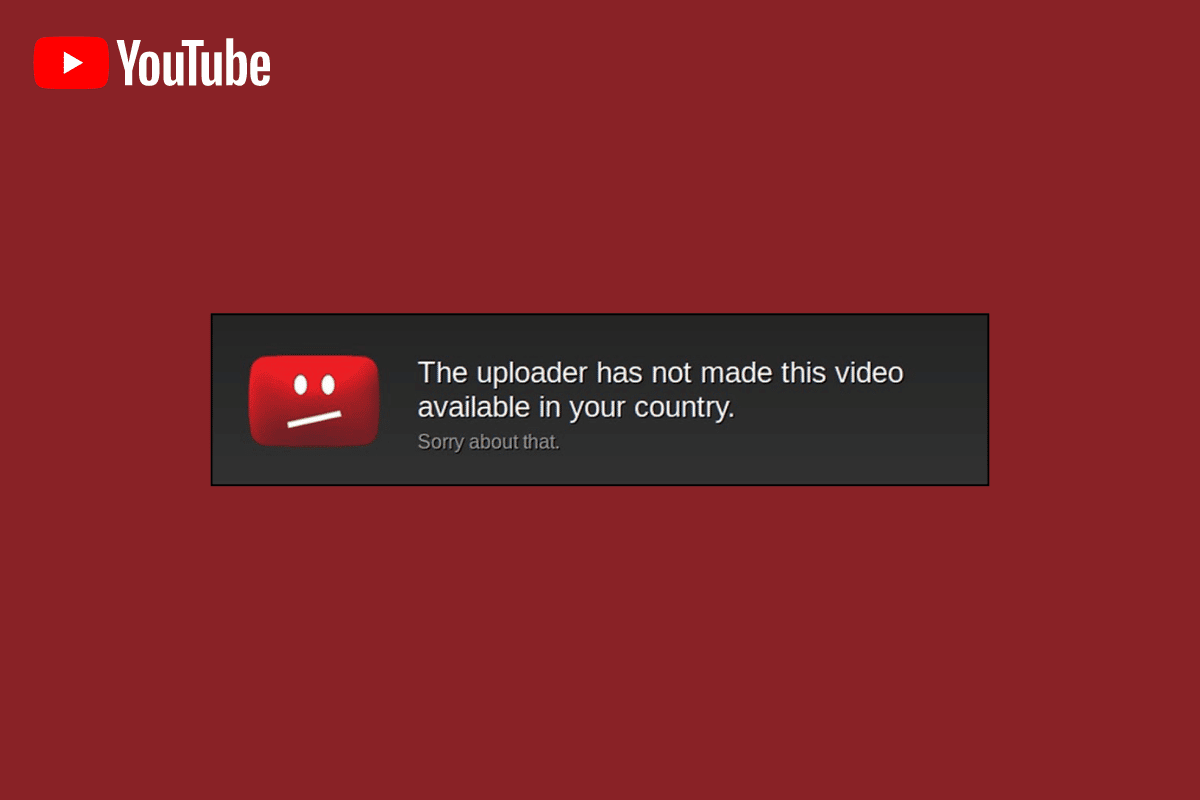
Cuprins
- Cum să remediați YouTube Acest videoclip nu este disponibil în țara dvs
- Metoda 1: Metode de bază de depanare
- Metoda 2: Modificări în browserul web
- Metoda 3: Utilizați opțiuni alternative (pentru browser web)
- Metoda 4: Ocoliți restricțiile geografice
- Metoda 5: Ocoliți restricțiile YouTube
- Metoda 6: Modificați DNS-ul rețelei
- Metoda 7: Descărcați videoclipuri YouTube
- Metoda 8: Utilizați extensii web
- Metoda 9: Utilizați opțiuni alternative de ocolire YouTube
Cum să remediați YouTube Acest videoclip nu este disponibil în țara dvs
Motivele probabile pentru eroarea în fluxul video YouTube sunt enumerate mai jos în această secțiune.
- Îngrădirea geografică - Restricțiile geografice sau gardurile geografice stabilite de platforma YouTube pot fi motivul principal.
- Probleme juridice - videoclipul poate fi blocat din cauza unor probleme de drepturi legale sau de proprietate. În plus, videoclipul poate fi eliminat de către proprietar pentru a respecta drepturile de licență, confidențialitatea legală guvernamentală sau legile locale ale regiunii. Alături de acestea, videoclipul ar putea fi pe lista neagră în țara dvs.
- Drepturi de proprietate – Este posibil ca proprietarul să fi marcat videoclipul ca videoclip privat sau să îl fi setat să fie vizionat numai pentru clienții premium.
Metoda 1: Metode de bază de depanare
Problemele care provoacă eroarea pot fi remediate prin adoptarea unora dintre metodele de depanare de bază, așa cum sunt prezentate în această secțiune.
1A. Reîmprospătați pagina web
Ca primă abordare pentru a remedia eroarea, puteți încerca să reîmprospătați pagina web curentă și apoi să încercați să o transmiteți din nou.
- Apăsați tastele Ctrl+R în același timp sau
- Faceți clic pe pictograma de reîncărcare din colțul din stânga sus, lângă bara de adrese URL.
1B. Reîmprospătați browserul web
Dacă activitatea din browserul web este întreruptă, puteți încerca să reporniți browserul web pentru a remedia problema că videoclipul nu este disponibil în țara dvs.
1. Urmați instrucțiunile din linkul furnizat aici pentru a forța închiderea aplicației Google Chrome care rulează în fundal.
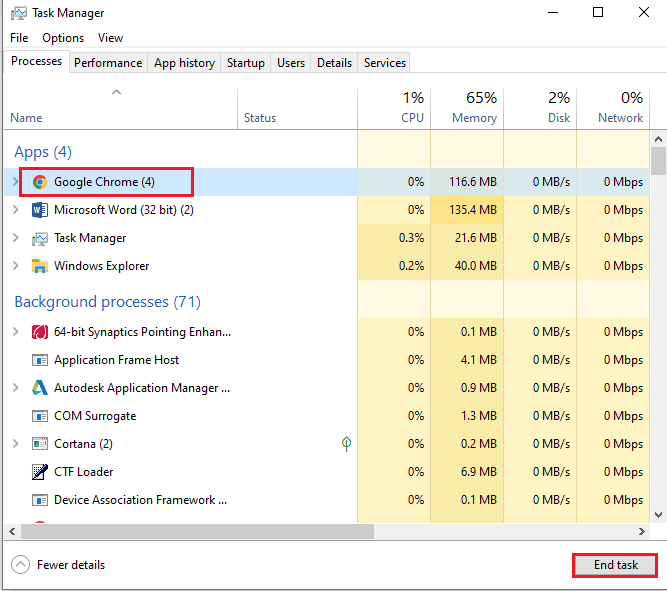
2. Utilizați bara de căutare Windows din partea de jos pentru a căuta și a deschide aplicația Google Chrome .
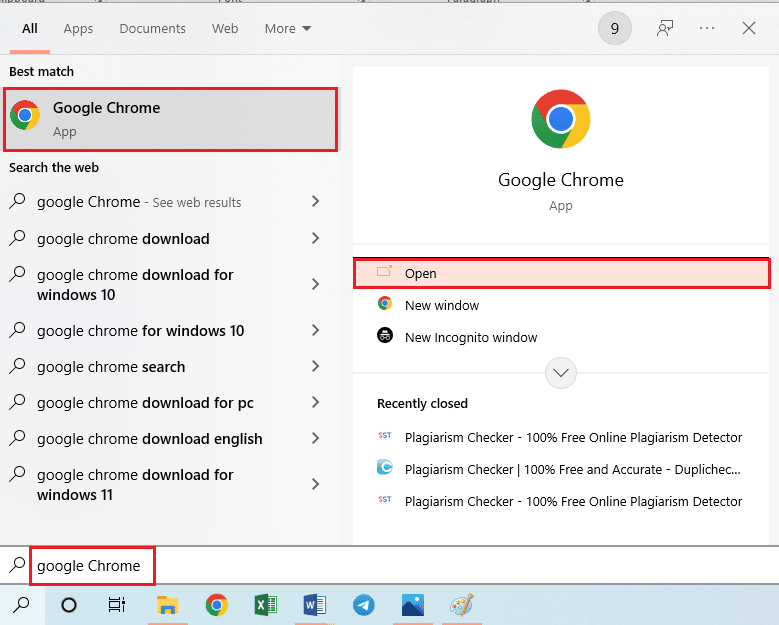
1C. Reporniți computerul
O altă abordare pentru a remedia acest canal nu este disponibilă în problema țării dvs. prin ștergerea tuturor proceselor suspendate este prin repornirea computerului. Puteți citi metodele de repornire a computerului folosind linkul oferit aici și apoi încercați să transmiteți conținutul.
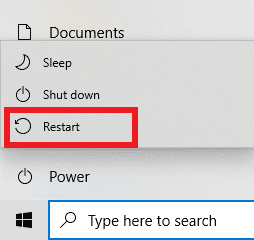
1D. Verificați viteza conexiunii la internet
Unul dintre cele mai probabile motive pentru care eroarea conținutului nu este disponibil în regiunea mea este o conexiune la internet slabă și instabilă. Pentru streaming video de bază, este necesar să aveți o viteză de minim 25 Mbps .
1. Deschideți aplicația Google Chrome , așa cum sa menționat mai devreme.
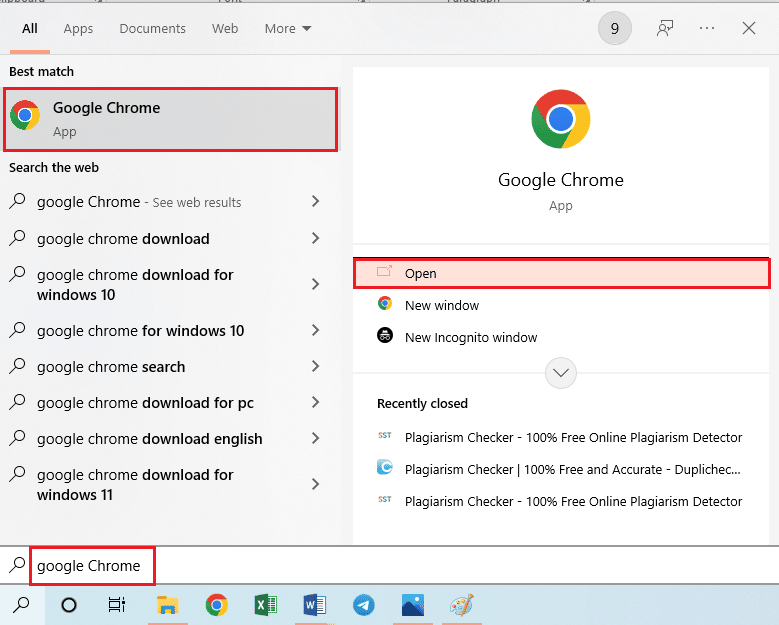
2. Deschideți site-ul web de testare a vitezei Internetului și faceți clic pe butonul GO .
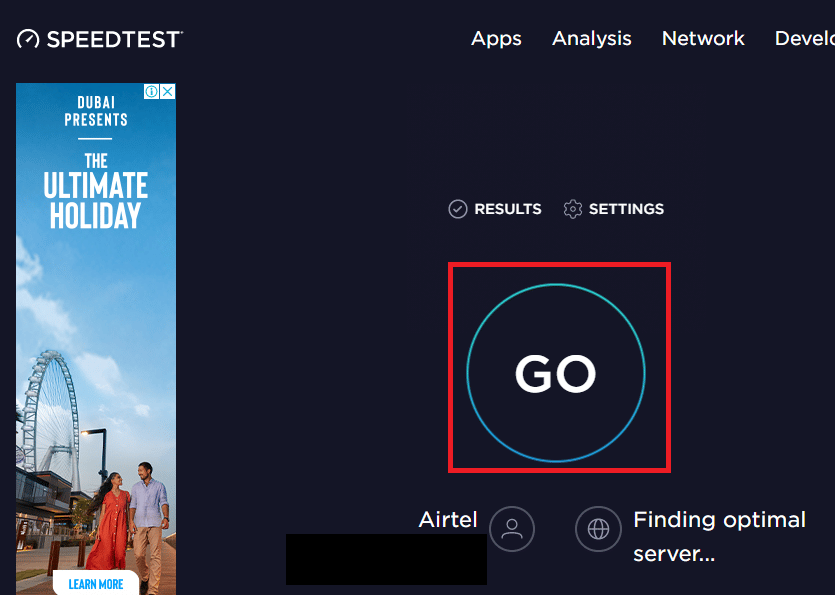
3. Rezultatul va fi afișat pentru rețeaua conectată la computer.
4A. Dacă viteza este peste valoarea menționată, este bine să folosiți rețeaua pentru streaming.
4B. Conectați-vă la o altă rețea Wi-Fi și încercați să transmiteți conținutul.
1E. Remediați problemele de rețea
Dacă întâmpinați probleme în timp ce utilizați rețeaua la care sunteți conectat și nu puteți remedia această eroare video nu este disponibilă în țara dvs., puteți încerca să remediați conexiunea la rețea. Puteți încerca să urmați instrucțiunile din ghid folosind linkul pentru a remedia problemele de conectivitate la rețea și apoi transmiteți conținutul.
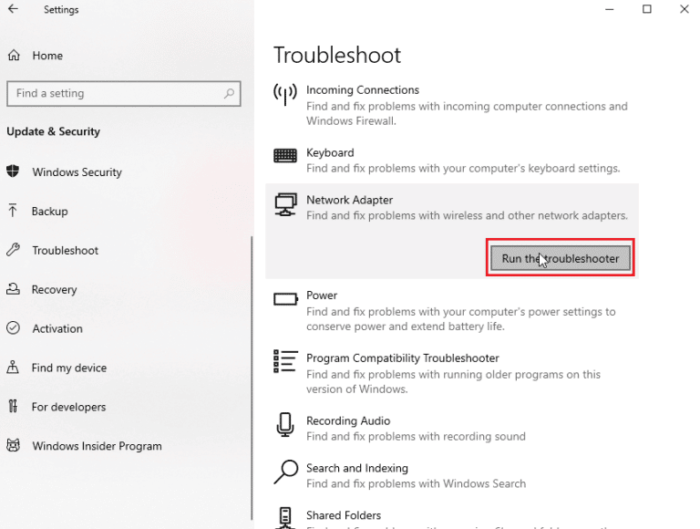
1F. Schimbă calitatea video
Uneori, calitatea video mai ridicată poate fi factorul major care face ca acest conținut să nu fie disponibil în țara dvs. Puteți încerca să schimbați calitatea video a fluxului pentru a rezolva problema.
1. Deschideți aplicația Google Chrome utilizând bara de căutare Windows din partea de jos.
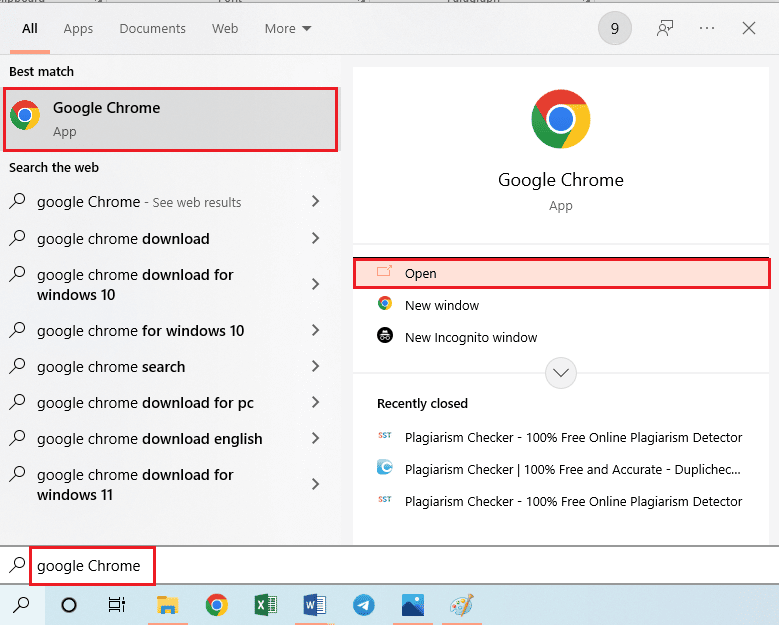
2. Deschideți site-ul YouTube și redați videoclipul dorit.
3. Faceți clic pe opțiunea Setări din partea de jos și faceți clic pe opțiunea Calitate .
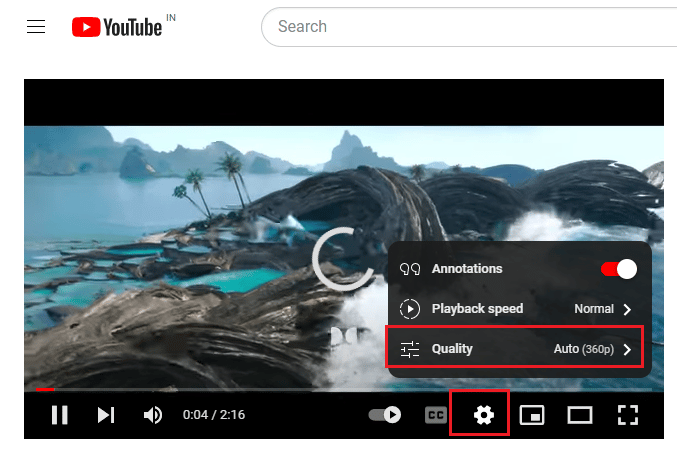
4. Faceți clic pe calitatea dorită și reîmprospătați pagina web așa cum sa spus mai devreme.
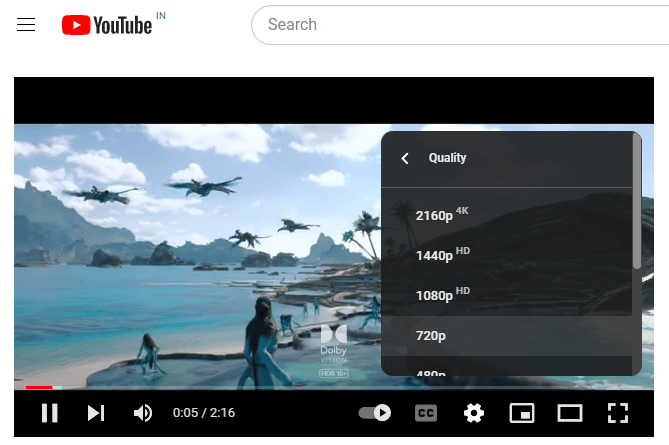
Citiți și: Remediați problema de buffering YouTube TV pe browser
Metoda 2: Modificări în browserul web
Uneori, problema poate apărea din cauza unor setări sau configurații incorecte în browserul web. Puteți încerca următoarele metode pentru a modifica setările configurate greșit în aplicația Google Chrome.
Opțiunea I: Dezactivați accelerația hardware (dacă este cazul)
Accelerarea hardware este o caracteristică care oferă acces la GPU pentru redarea videoclipurilor și reducerea procentului de GPU. Cu toate acestea, acest lucru poate împiedica funcționarea site-ului YouTube sau poate încetini funcționalitatea. În acest scop, cel mai bine este să dezactivați această setare în browser-ul web în timp ce transmiterea conținutului pentru a remedia acest videoclip nu este disponibil în eroarea din țara dvs.
1. După cum sa spus mai devreme, deschideți aplicația Google Chrome .
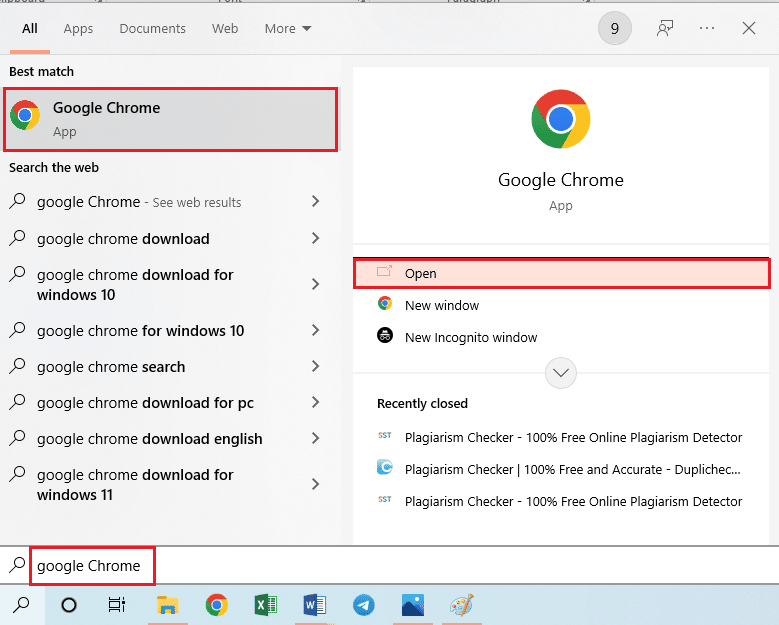
2. Faceți clic pe pictograma cu trei puncte verticale din partea de sus și faceți clic pe opțiunea Setări .

3. Deplasați-vă la fila Sistem din panoul din stânga, dezactivați opțiunea Utilizați accelerarea hardware când este cazul și faceți clic pe butonul Relansare .
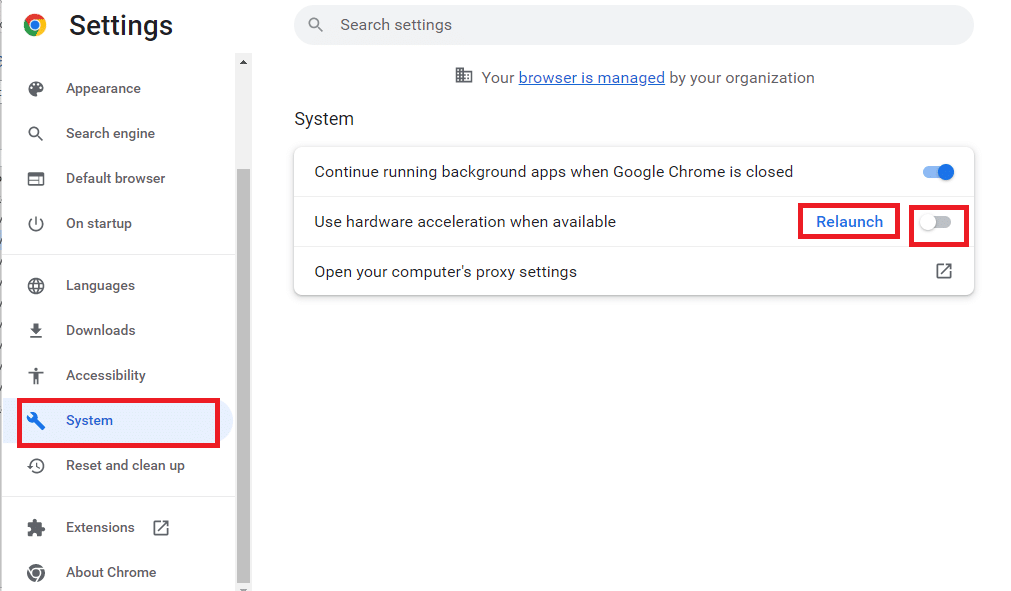
Opțiunea II: Ștergeți memoria cache Chrome
Cache-ul corupt și setările cookie-urilor pot duce la eroarea că acest canal nu este disponibil în țara dvs.; prin urmare, puteți încerca să le ștergeți pentru a remedia eroarea conținutului care nu este disponibil în regiunea mea. Urmați instrucțiunile din ghidul oferit aici pentru a afla metoda de ștergere a cookie-urilor din aplicația Google Chrome.
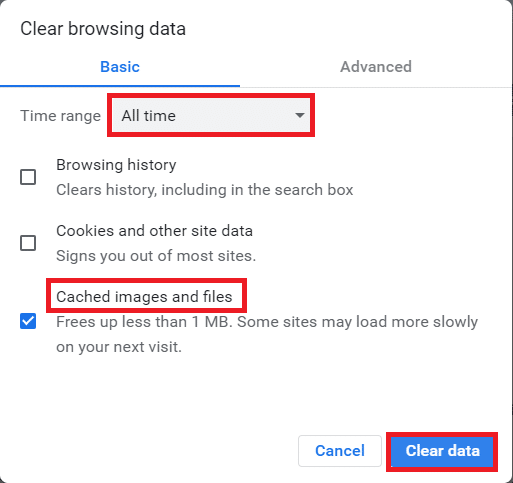
Opțiunea III: Dezactivați extensiile web (dacă este cazul)
Deși Extensiile Web reprezintă o caracteristică utilă a aplicației Google Chrome, este un factor care împiedică vizionarea videoclipurilor YouTube fără nicio perturbare. Puteți încerca să le dezactivați în browserul web pentru a remedia eroarea.
1. Lansați aplicația Google Chrome așa cum s-a spus mai devreme.
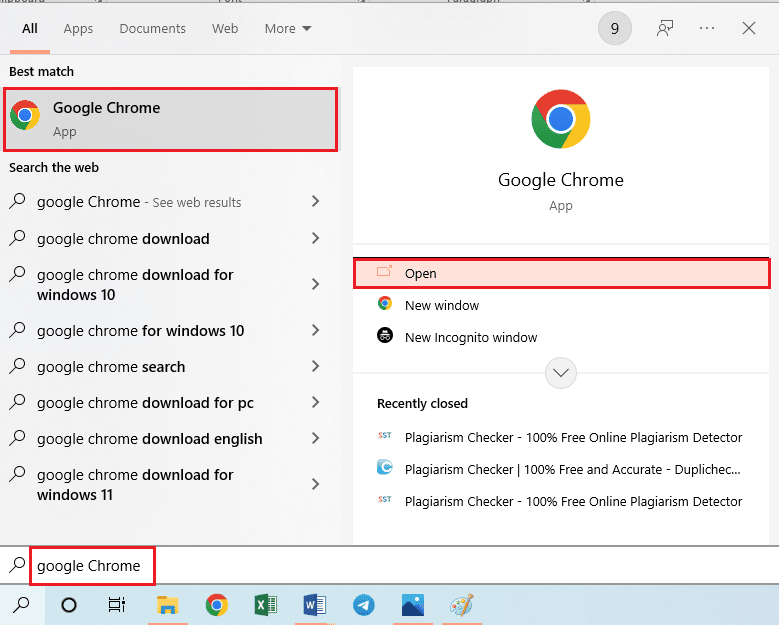
2. Faceți clic pe pictograma cu trei puncte verticale din colțul din dreapta sus, mutați cursorul la opțiunea Mai multe instrumente și faceți clic pe opțiunea Extensii din meniul alăturat.
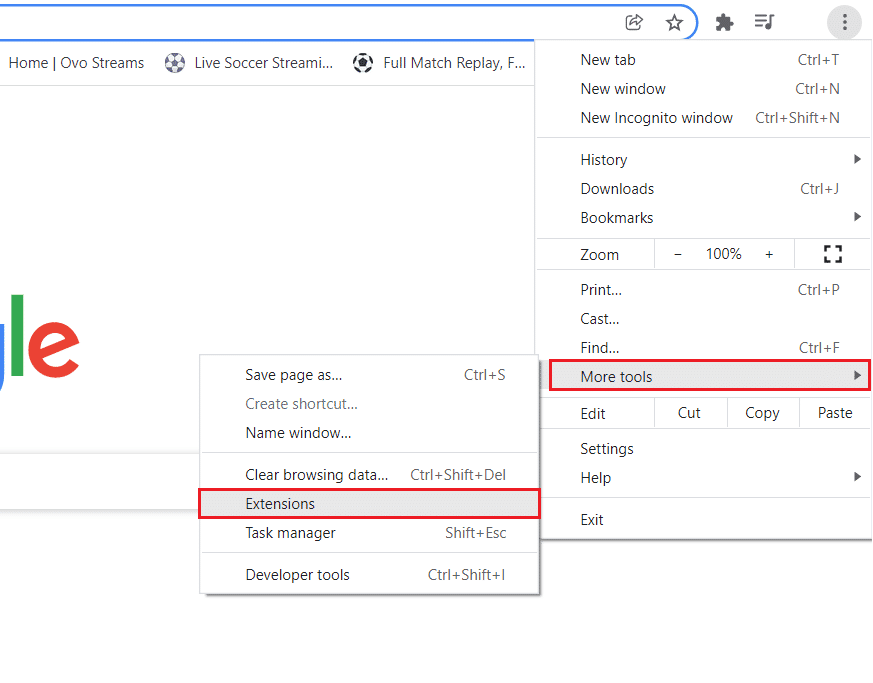
3. Dezactivați toate extensiile web individual și reporniți browserul web, așa cum sa menționat mai devreme.
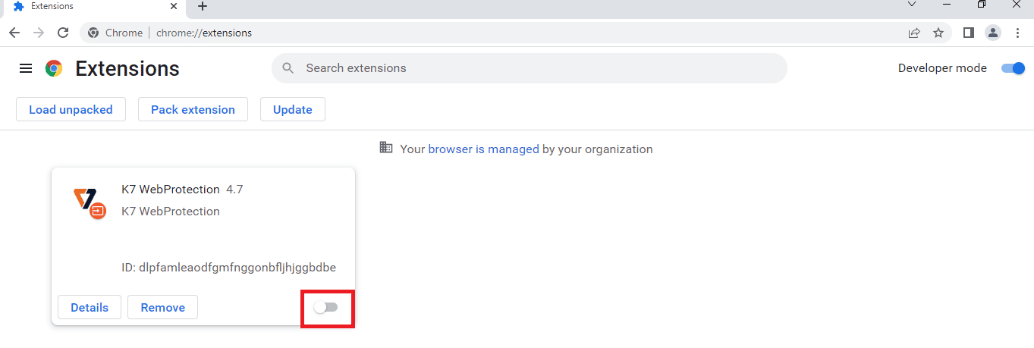
Opțiunea IV: Activați JavaScript
JavaScript este una dintre setările majore care asigură criptarea corectă a informațiilor de pe site. Dacă ați încercat să remediați eroarea că acest videoclip nu este disponibil în țara dvs., puteți încerca să activați setarea JavaScript în browserul dvs. web. Urmați instrucțiunile din ghid folosind link-ul oferit aici pentru a afla metoda de activare a setării JavaScript pe computer.
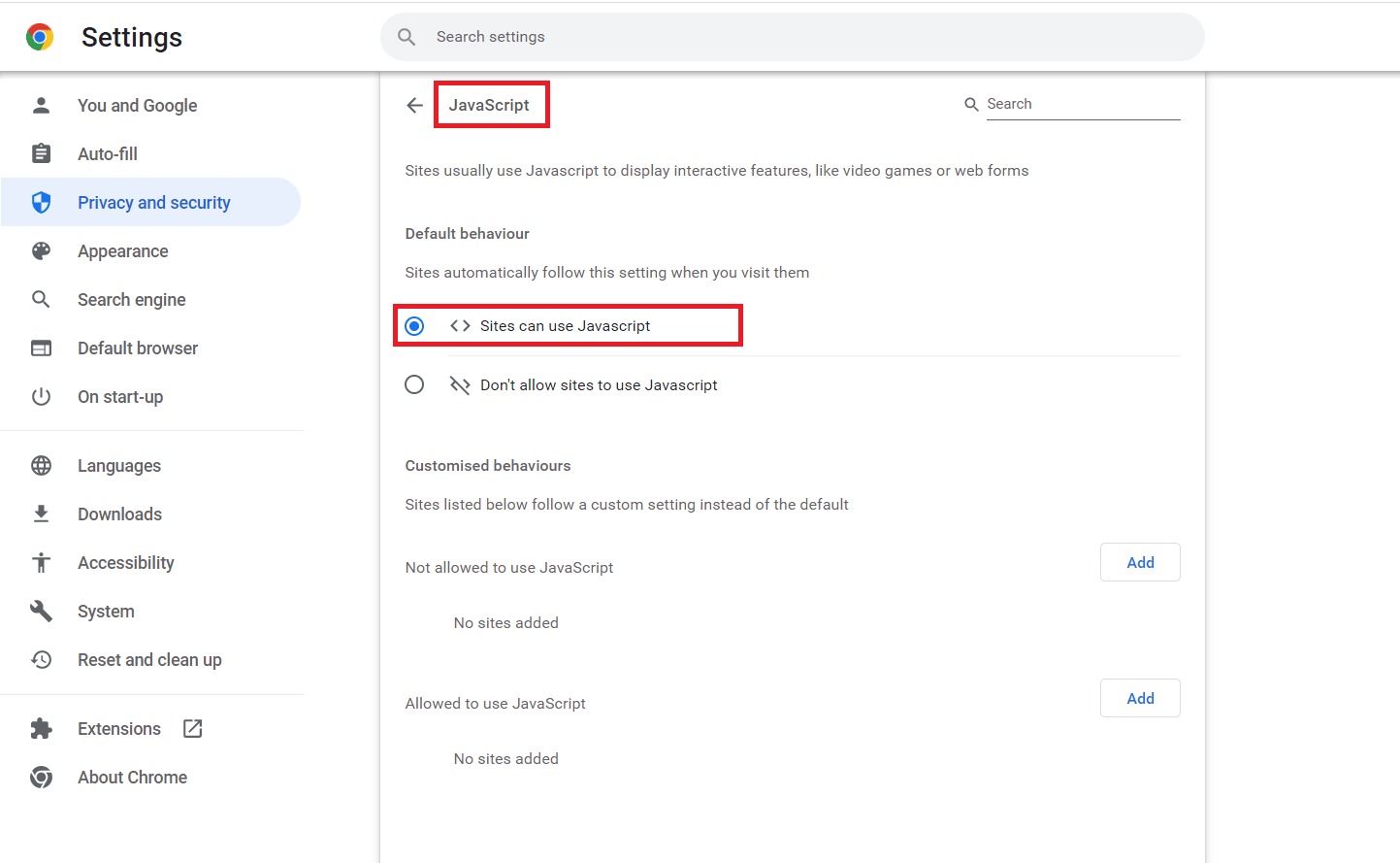
Citiți și: Remediați ecranul complet YouTube care nu funcționează în Windows 10
Opțiunea V: Activați Adobe Flash (dacă este cazul)
Adobe Flash este o extensie web care a fost eficientă în îmbunătățirea vitezei și eficienței site-urilor web, permițând utilizatorului să transmită conținut media. Pentru a remedia acest conținut, eroarea nu este disponibilă în țara dvs.; puteți încerca să activați Adobe Flash în browserul dvs. web. Citiți ghidul privind activarea Adobe Flash pentru a afla mai multe despre această opțiune.
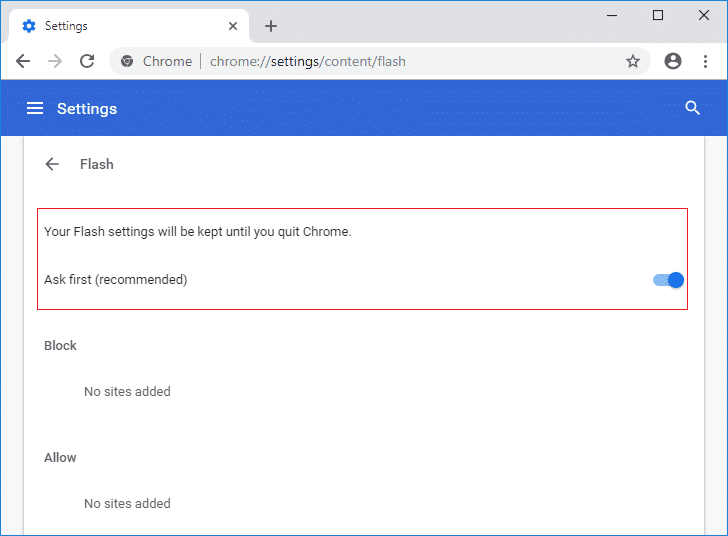
Opțiunea VI: Setați setările implicite
Setările și configurațiile incorecte în browser-ul web pot duce la această eroare și pot duce la pierderea de informații potențiale. Pentru a remedia acest canal, eroarea nu este disponibilă în țara dvs.; puteți încerca să resetați aplicația Google Chrome.
1. Lansați aplicația Google Chrome așa cum s-a spus mai devreme.
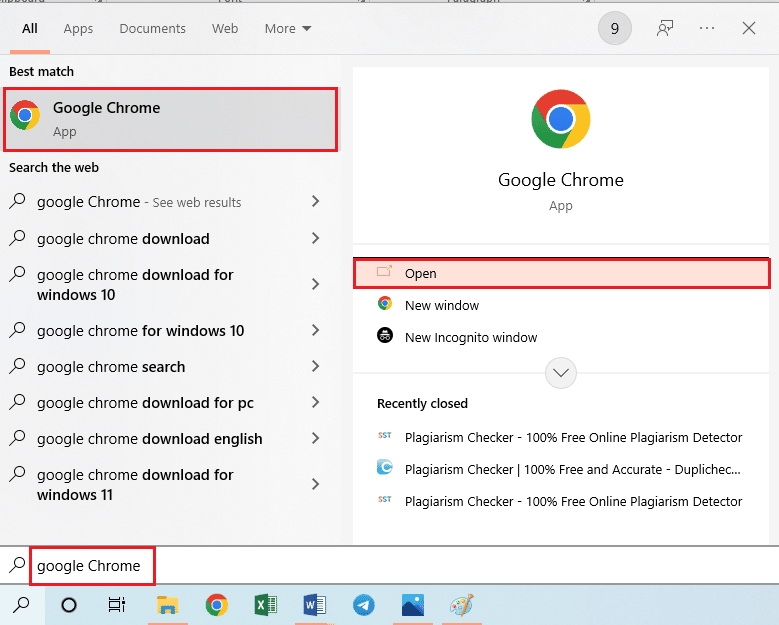
2. Deschideți pagina Setări din pagina de pornire urmând instrucțiunile date mai devreme.

3. Navigați la fila Resetare și curățare din panoul din stânga și faceți clic pe opțiunea Restabiliți setările la valorile implicite inițiale .
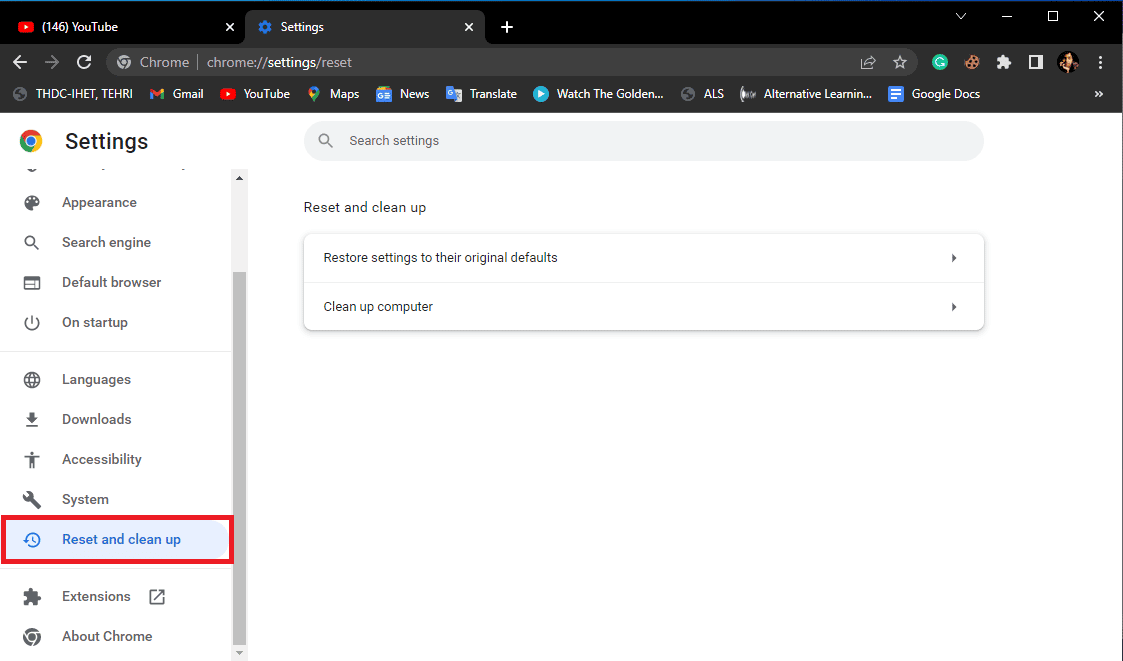
4. Faceți clic pe butonul Resetare setări și așteptați până când setările sunt resetate.
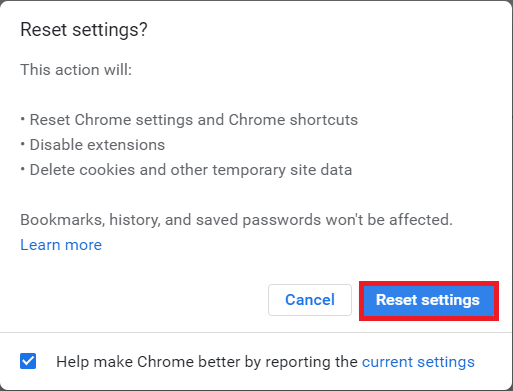
Opțiunea VII: Reinstalați Google Chrome
Dacă niciuna dintre metodele de remediere a acestui videoclip nu este disponibilă în problema din țara dvs. cu browserul web, puteți încerca ultima abordare de a reinstala aplicația Google Chrome pe computer pentru a rezolva că acest conținut nu este disponibil în problema țării dvs.
1. Apăsați simultan tastele Windows + I pentru a deschide Setări .
2. Aici, faceți clic pe Setări aplicații .
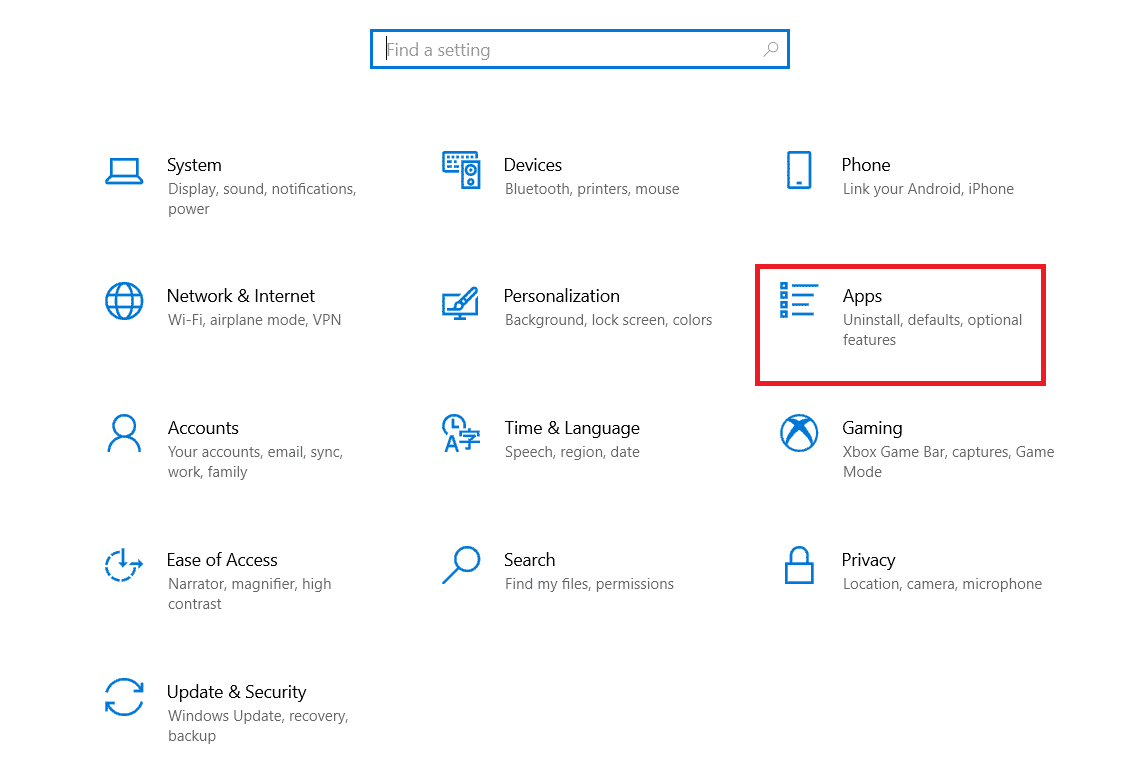
3. Acum, navigați și faceți clic pe Google Chrome și faceți clic pe Dezinstalare.
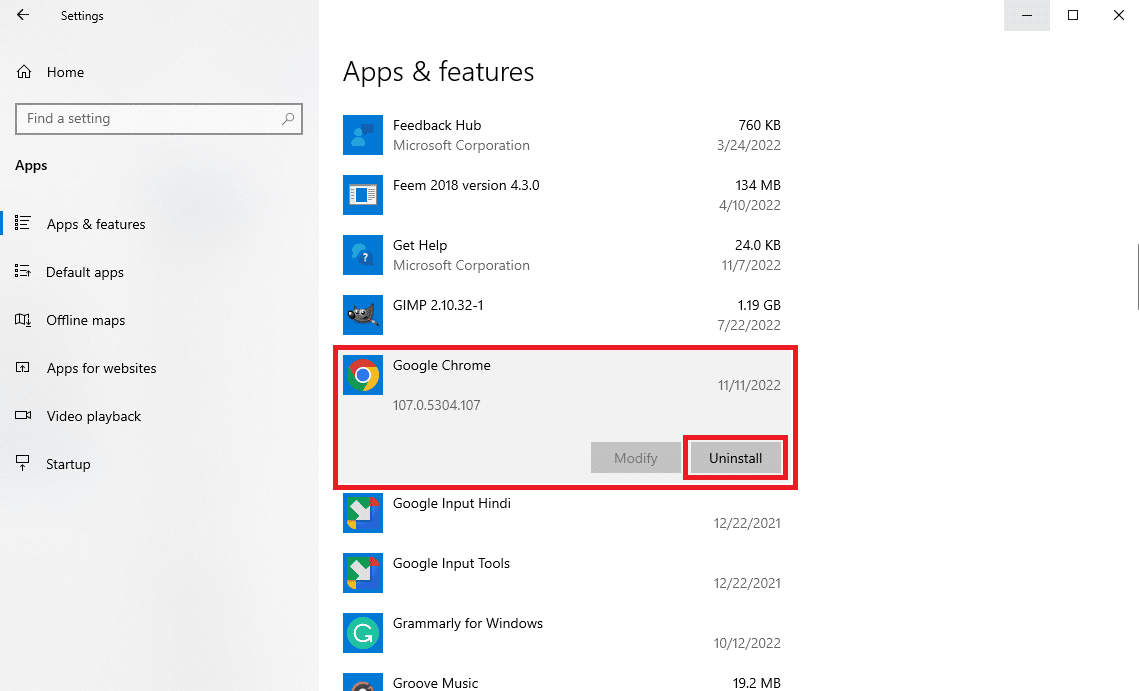
4. Faceți clic pe Dezinstalare pentru a confirma procesul.
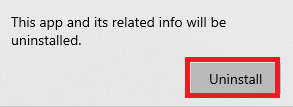
5. Faceți clic pe Da în fereastra pop-up de confirmare.
6. În cele din urmă, faceți clic pe Dezinstalare pentru a confirma dezinstalarea Google Chrome .
7. Acum, apăsați împreună tastele Windows + R pentru a deschide caseta de dialog Run .
8. Aici, tastați %localappdata% și apăsați tasta Enter .
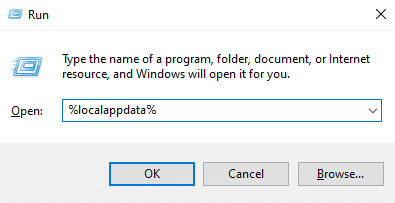
9. Aici, faceți dublu clic pe folderul Google pentru a-l deschide.
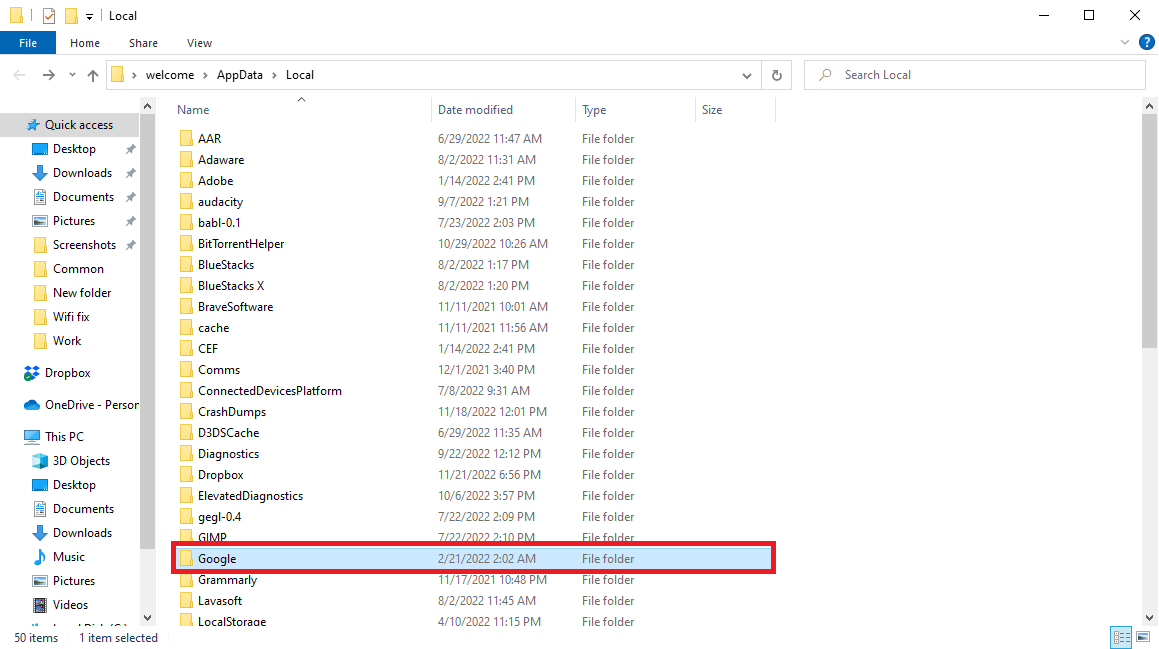
10. Localizați și faceți clic dreapta pe folderul Chrome și faceți clic pe Ștergere.
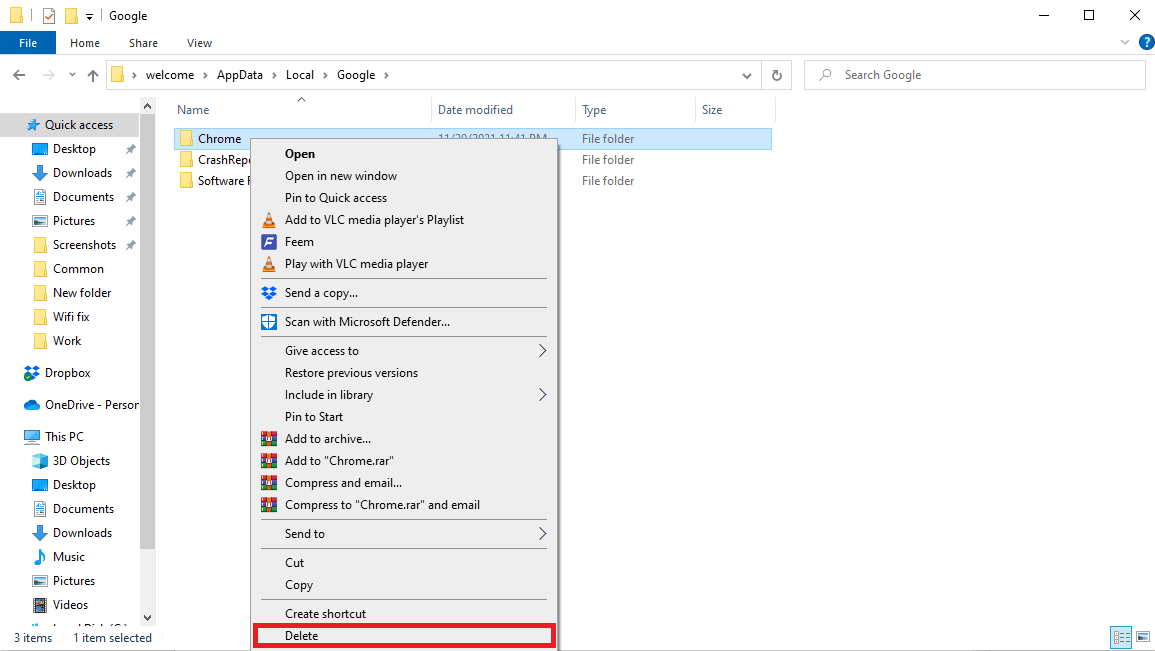
11. Din nou în caseta de dialog Run , tastați %appdata% și apăsați tasta Enter pentru a deschide folderul AppData Roaming .
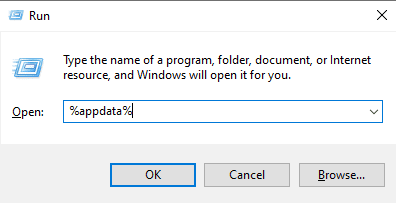
12. Urmați pașii 9 și 10 pentru a șterge folderul Chrome , dacă există.
13. În cele din urmă, reporniți computerul .
14. Deschideți browserul computerului și vizitați site-ul web oficial Chrome .
15. Faceți clic pe butonul Descărcați Chrome pentru a descărca Chrome.
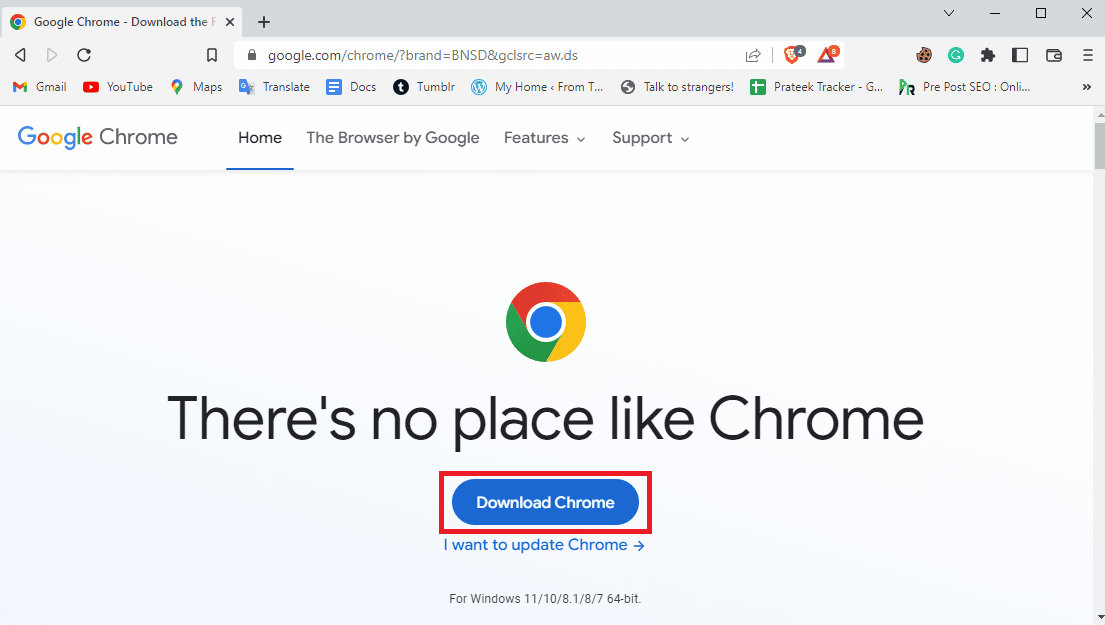
16. Rulați fișierul de configurare din locația descărcată și urmați instrucțiunile de pe ecran pentru a instala Chrome.
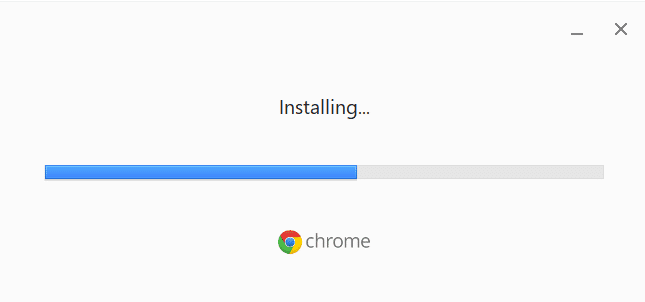
Citiți și: Remediați eroarea YouTube 400 în Google Chrome
Metoda 3: Utilizați opțiuni alternative (pentru browser web)
Dacă utilizați browserul web, chiar și cu setările configurate, nu puteți remedia conținutul nu este disponibil în problema regiunii mele, puteți încerca să utilizați opțiunile alternative oferite în această secțiune.
Opțiunea I: Utilizați modul incognito
Uneori, modul obișnuit al aplicației Google Chrome poate să nu ajute la remedierea erorii. În acest caz, puteți încerca să utilizați modul Incognito al browserului web pentru a vedea dacă problema este rezolvată. Puteți urma instrucțiunile din linkul oferit aici pentru a afla metoda de utilizare a modului Incognito în aplicația Google Chrome.
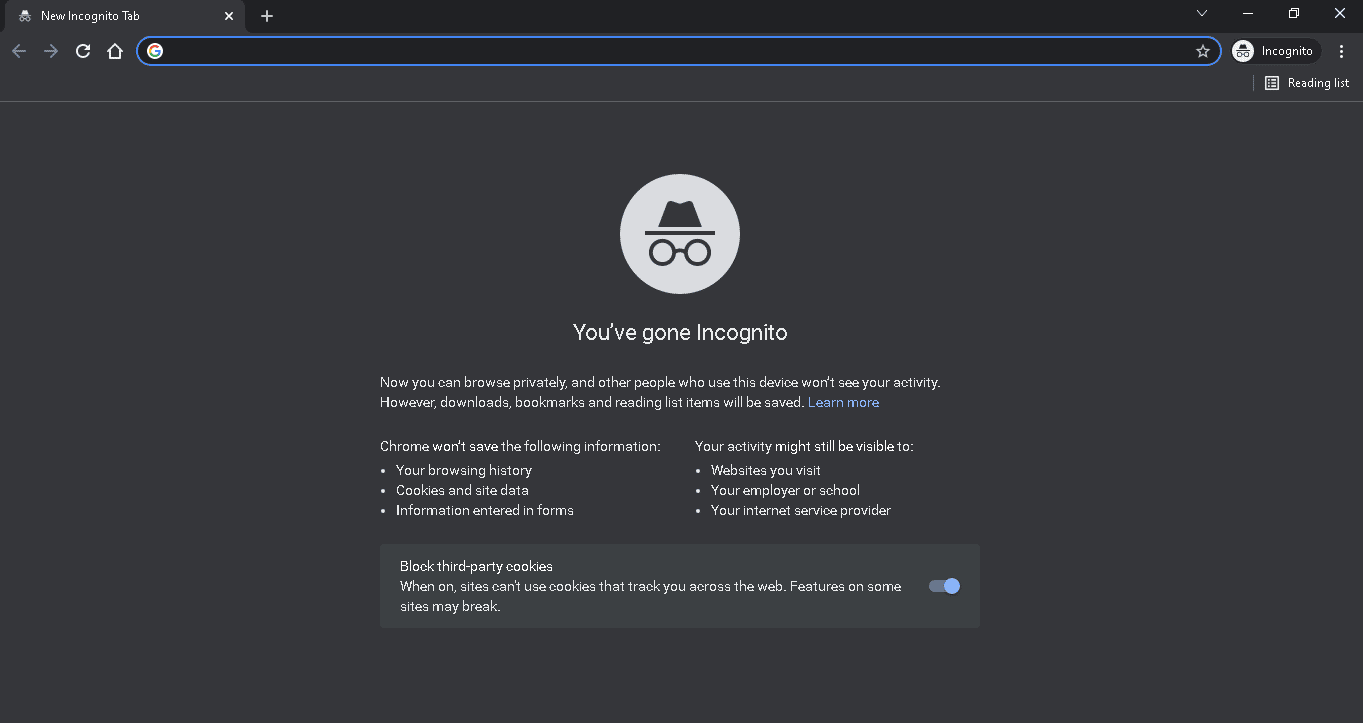
Opțiunea II: Utilizați Google Translate
O altă posibilă opțiune de soluționare pentru a obține conținutul care apare și a remedia acest videoclip nu este disponibil în țara dvs. Eroare este să utilizați opțiunea Google Translate.
1. După cum am menționat mai devreme, deschideți aplicația Google Chrome .
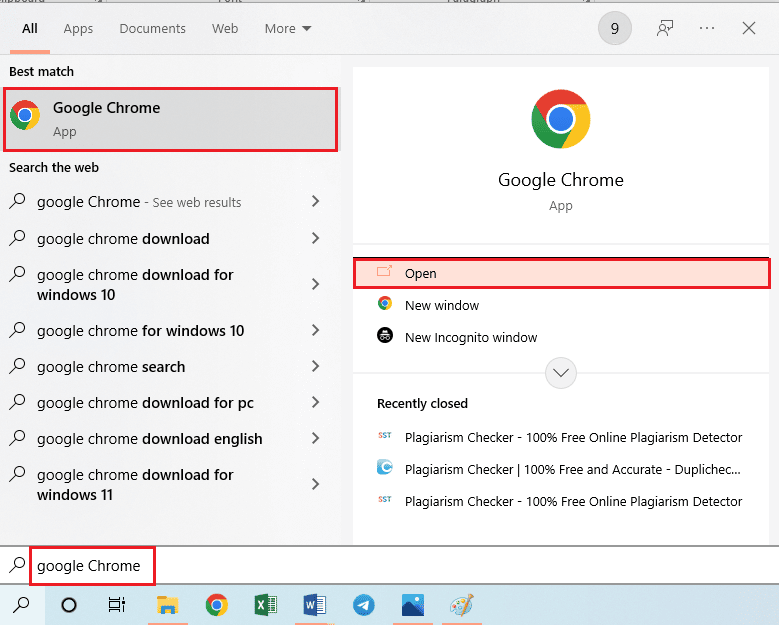
2. Deschideți site-ul web Google Translate și inserați adresa URL a videoclipului necesar într-o altă limbă, cum ar fi germana.
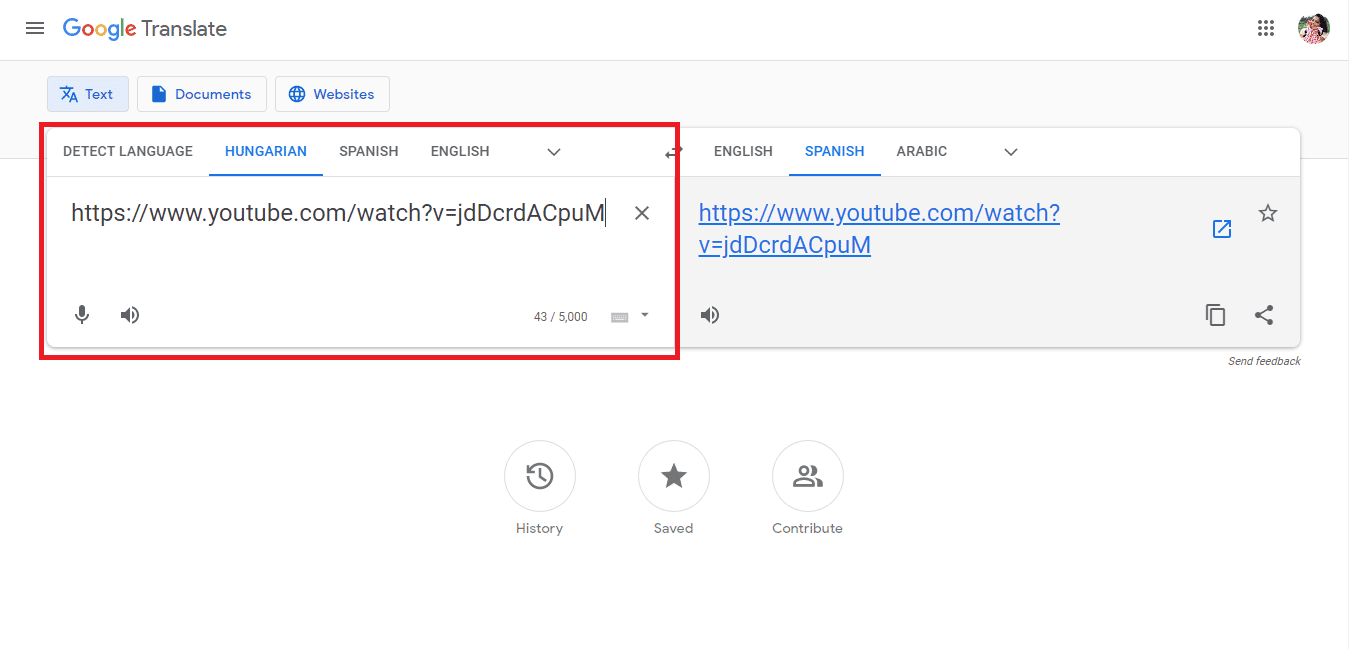

3. Faceți clic pe URL din panoul din dreapta pentru a vizualiza videoclipul în cealaltă limbă. Acest lucru va ajuta la ocolirea restricțiilor de țară și la încărcarea linkurilor.
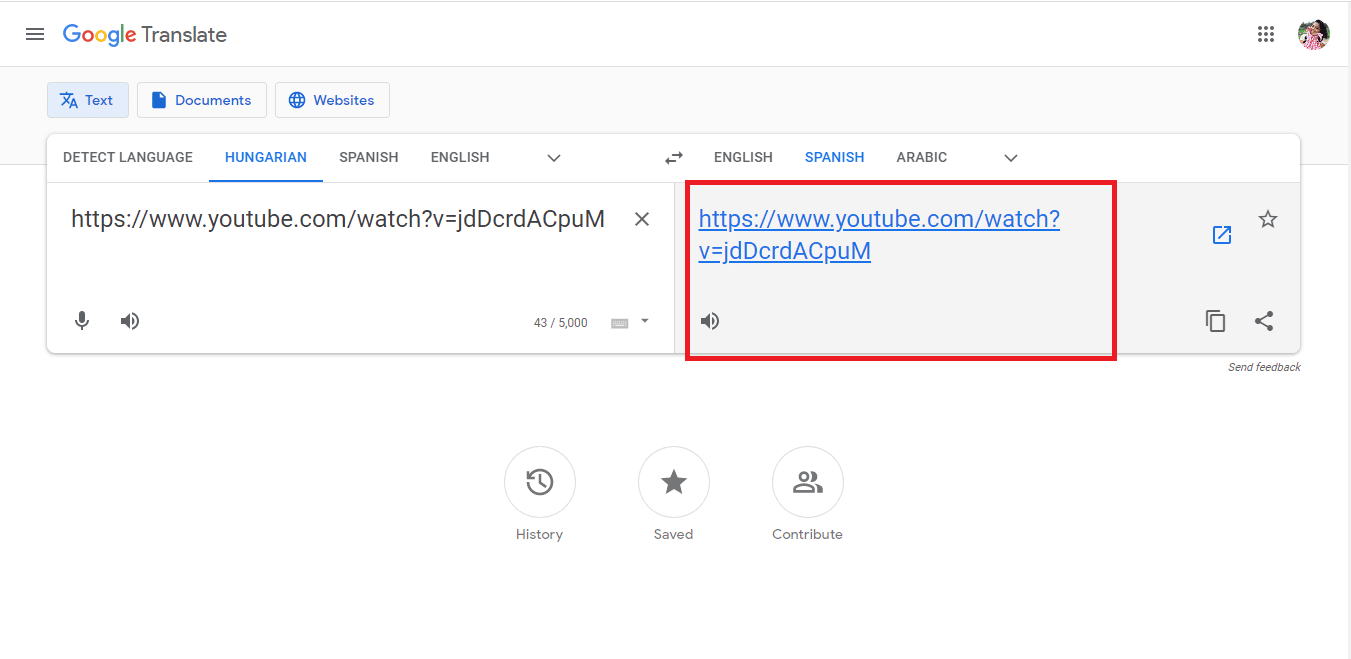
Opțiunea III: Utilizați un browser web diferit
Dacă problema cu browserul web Google Chrome este încă nerezolvată, puteți încerca să utilizați orice alt browser web pentru a transmite conținutul fără ca acest conținut să fie indisponibil în eroarea țării dvs.
- Microsoft Edge: deoarece acest lucru este acceptat în mare parte de platforma Windows, este posibil să ocoliți eroarea.
- Browser Tor: browserul Tor păstrează activitatea online complet anonimă și face ca adresa IP să nu fie urmărită. Cu toate acestea, nu puteți selecta țara și vă încetinește conexiunea la internet.
- Browser Opera: browserul Opera este integrat cu un serviciu VPN gratuit și nelimitat pentru a permite căutarea conținutului. În acest scop, trebuie să activați setarea VPN în browser în pagina Setări browser.

Metoda 4: Ocoliți restricțiile geografice
Deoarece acest canal nu este disponibil în țara dvs., eroarea apare în cea mai mare parte din cauza restricțiilor geografice, numite în mod obișnuit geo-fencing, puteți încerca să utilizați opțiunile oferite aici pentru a ocoli aceste restricții și pentru a remedia acest videoclip nu este disponibil în țara dvs.
Opțiunea I: Utilizați serviciul VPN
Ca metodă obișnuită de a trata restricțiile geografice, puteți încerca să vă schimbați adresa IP utilizând un VPN sau o rețea privată virtuală. Acest lucru ar ajuta, de asemenea, la ocolirea conținutului restricționat de școală și de țară, deoarece VPN-urile vă oferă PIA sau acces privat la internet. Puteți citi ghidul nostru despre diverse VPN-uri și metoda de utilizare a acestora folosind link-urile furnizate aici și apoi să le folosiți pentru a ajuta la transmiterea conținutului pe YouTube.

Opțiunea II: Utilizați serverul proxy web
Similar cu utilizarea unui serviciu VPN, puteți utiliza un serviciu Web Proxy gratuit pentru a configura browserele web prin mascarea adresei IP. Cu proxy-ul activ, puteți reda conținutul pe YouTube fără ca eroarea conținutul nu este disponibil în regiunea mea. Puteți verifica linkul oferit aici pentru a vă face o idee despre diferitele proxy disponibile pe piață.
Folosind adresa și numărul portului oricăruia dintre proxy-urile achiziționate, puteți folosi instrucțiunile oferite aici pentru a configura proxy-ul pe computer.
1. Apăsați tasta Windows , căutați modificarea setărilor proxy și apăsați tasta Enter .
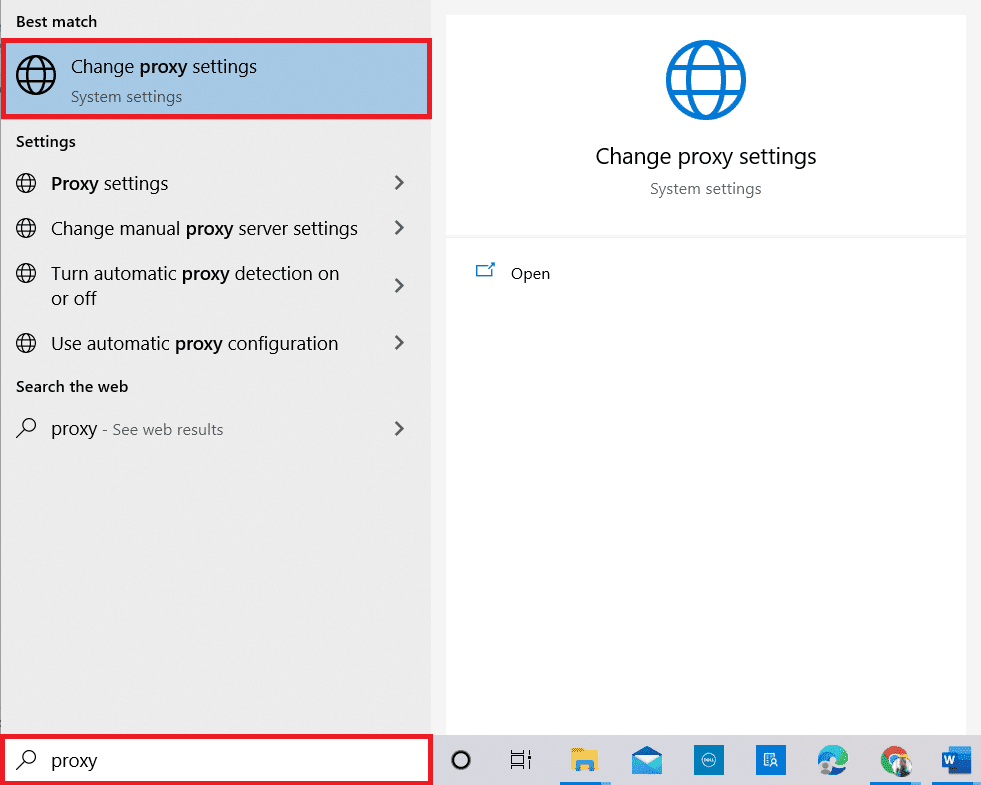
2. Activați opțiunea Utilizați un server proxy din secțiunea Configurare manuală proxy . Introduceți adresa URL și portul serverului proxy în câmpurile respective, apoi faceți clic pe butonul Salvare .
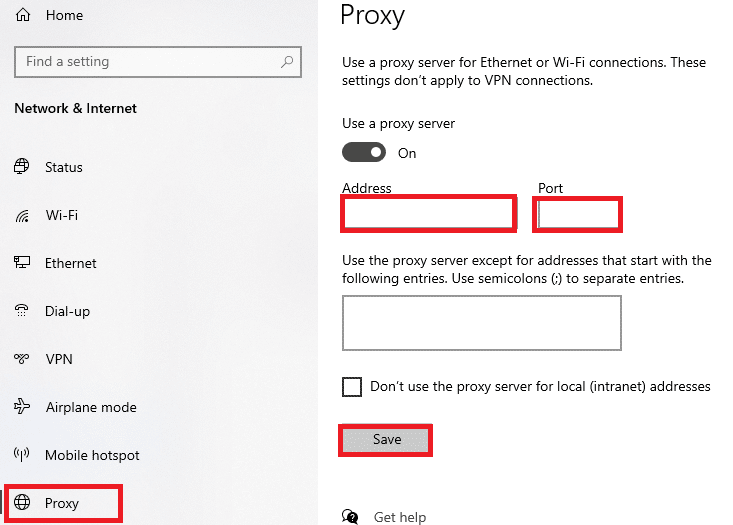
Citiți și: Remediați încărcarea nu a făcut acest videoclip disponibil
Metoda 5: Ocoliți restricțiile YouTube
Una dintre metodele care pot fi eficiente pentru a remedia acest videoclip nu este disponibilă în țara dvs. eroarea este ocolirea restricțiilor impuse de comunitatea YouTube. Puteți urma metodele prezentate în această secțiune pentru a ocoli restricțiile și a transmite videoclipul.
Opțiunea I: Modificați regiunea
Deoarece restricțiile YouTube se bazează în principal pe locația geografică a computerului dvs., puteți încerca să modificați regiunea pentru a remedia această eroare de conținut indisponibil în țara dvs. și apoi să transmiteți conținutul.
1. Apăsați tastele Windows + I în același timp pentru a deschide aplicația Setări și faceți clic pe opțiunea Ora și limbă .
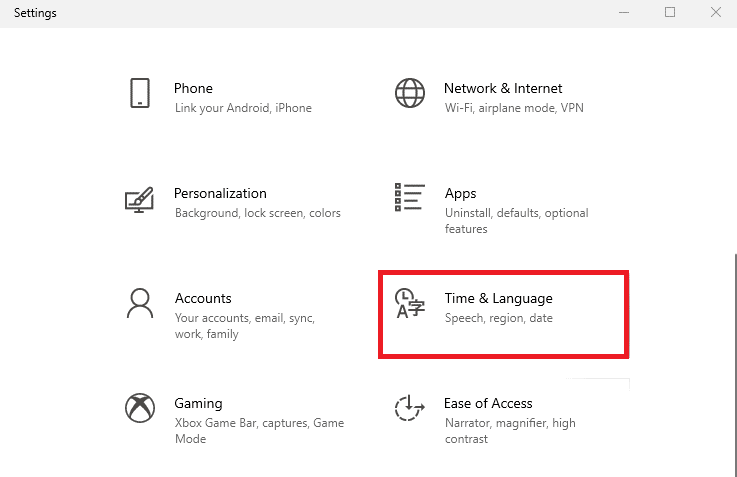
2. Navigați la fila Regiune și selectați țara în care doriți să vizionați folosind meniul drop-down din secțiunea Țară sau regiune .
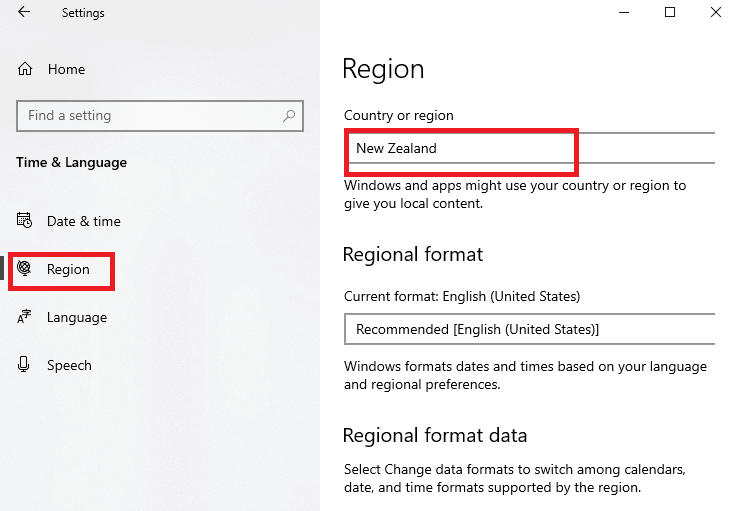
Opțiunea II: Modificați adresa URL YouTube
Dacă adresa URL YouTube vine cu cuvântul cheie ceas, atunci îl puteți modifica după cum este menționat mai jos pentru a viziona conținutul. Acest lucru ar face ca platforma să creadă că conținutul nu este restricționat în zona de streaming anume și puteți remedia eroarea că acest canal nu este disponibil în țara dvs.
1. Deschideți aplicația Google Chrome utilizând bara de căutare Windows .
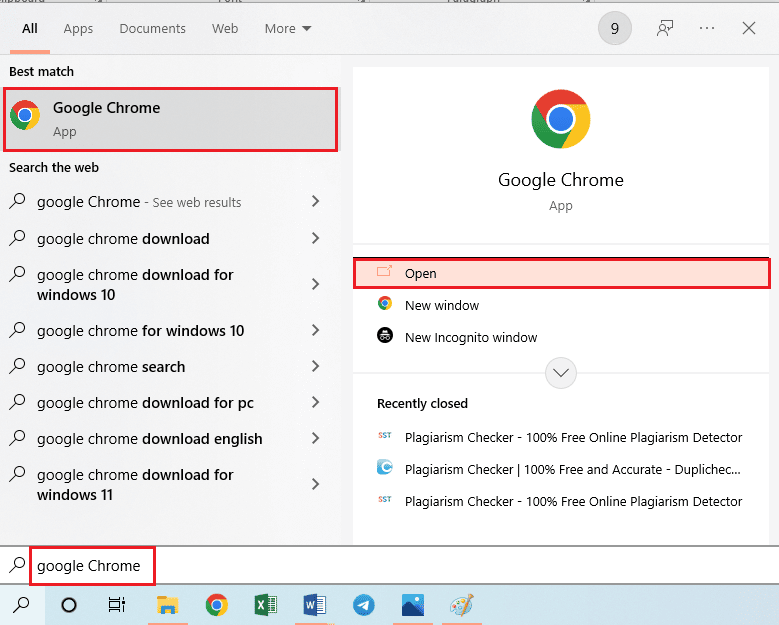
2. Deschideți site-ul YouTube și faceți clic pe conținutul preferat.
3. Faceți clic pe adresa URL din bara de adrese din partea de sus și faceți clic pe poziția de după https://www.youtube.com/
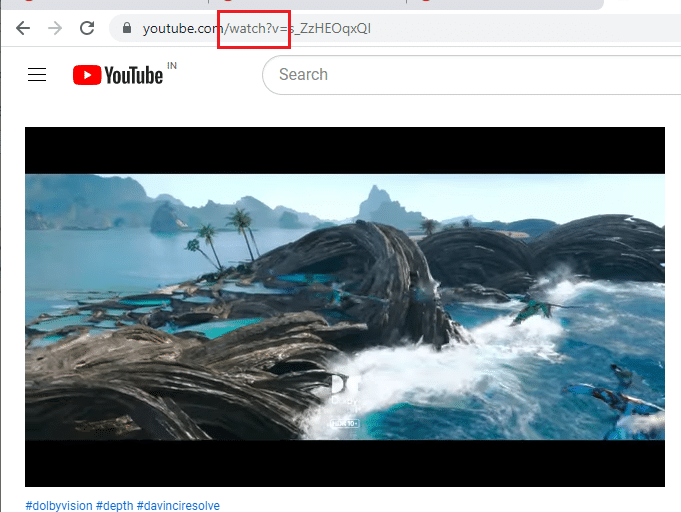
4. Apăsați tasta Delete până când semnul = este prezent în adresa URL, tastați v/ după poziția menționată în pasul anterior și apăsați tasta Enter .
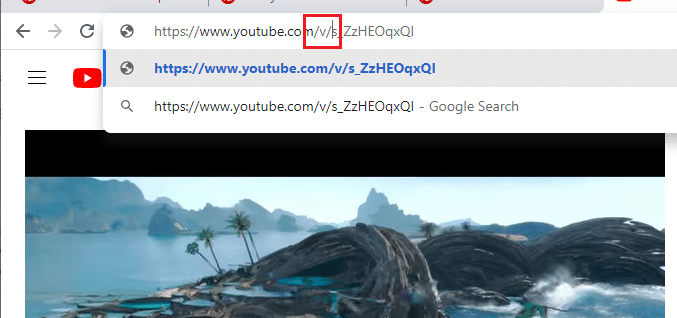
Metoda 6: Modificați DNS-ul rețelei
Uneori, DNS-ul sau sistemul de nume de domeniu al conexiunii la rețea poate fi un factor care împiedică vizualizarea conținutului. Puteți încerca să modificați DNS-ul rețelei pentru a remedia problema că acest videoclip nu este disponibil în țara dvs.
Opțiunea I: Modificați DNS folosind Instrumentul SmartDNS
Instrumentul SmartDNS are o listă de servere DNS care oferă acces la diverse canale de divertisment online. Puteți utiliza oricare dintre servere și puteți schimba manual adresa conexiunii la Internet pentru a remedia eroarea conținutul nu este disponibil în regiunea mea și a transmite conținutul. Utilizați linkul oferit aici pentru a obține mai multe informații despre serverele DNS care utilizează Instrumentul SmartDNS.
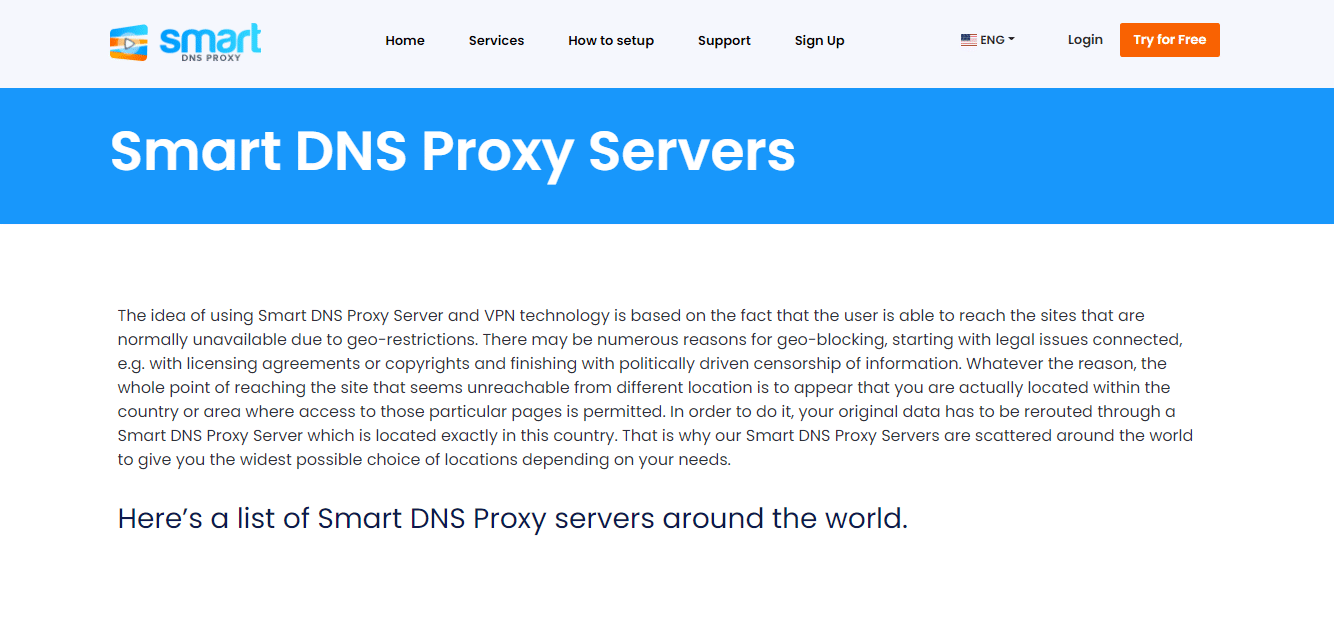
Opțiunea II: Utilizați Google DNS
Unul dintre motivele majore pentru erorile iminente la transmiterea oricărui conținut este incompatibilitatea cu serverul principal Google sau Open. Puteți încerca să modificați DNS-ul rețelei pentru a fi același cu DNS-ul Google pentru a remedia eroarea. Citiți instrucțiunile din ghidul oferit aici pentru a afla metoda de utilizare a DNS Google pentru conexiunea la rețea.
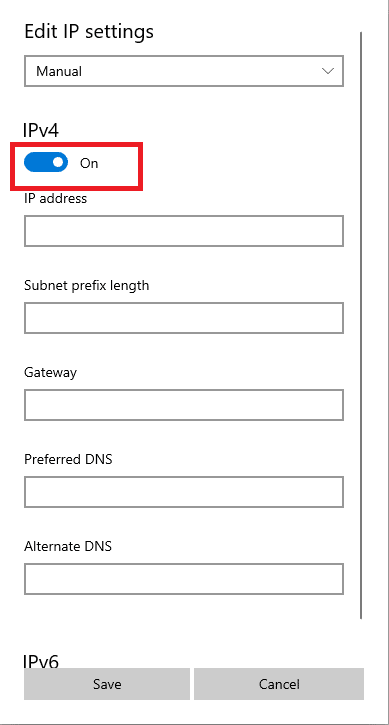
Citiți și: Remediați problema de buffering YouTube TV pe browser
Metoda 7: Descărcați videoclipuri YouTube
Dacă nu puteți reda videoclipul sau remediați, eroarea de conținut indisponibil în țara dvs. pe platforma YouTube, puteți încerca să descărcați videoclipul și să îl vizionați offline. Cu toate acestea, trebuie remarcat faptul că trebuie să utilizați aplicații terțe în acest scop și nu este întotdeauna sigur.
Opțiunea I: Snappea
Snappea este un serviciu online terță parte care poate ajuta la descărcarea videoclipurilor YouTube. Urmați instrucțiunile de mai jos pentru a descărca videoclipul folosind adresa URL YouTube pentru a ocoli și a remedia eroarea că videoclipul nu este disponibil în țara dvs.
1. Deschideți aplicația Google Chrome așa cum a fost prezentat mai devreme.
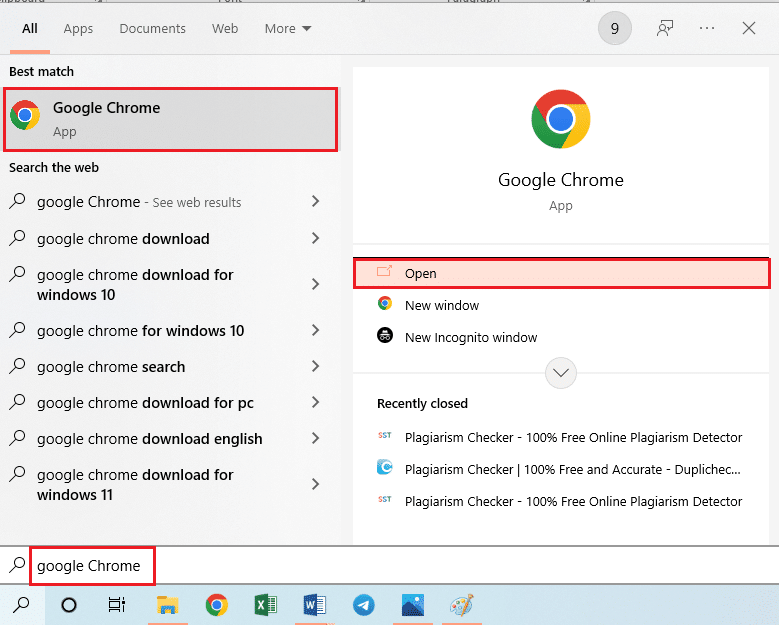
2. Deschideți site-ul web oficial al YouTube, transmiteți în flux videoclipul respectiv și faceți clic pe adresa URL din partea de sus. Selectați întreaga adresă URL și apăsați împreună tastele Ctrl + C pentru a o copia.
3. Apăsați simultan tastele Ctrl + T pentru a deschide o filă nouă și a deschide site-ul web Snappea.
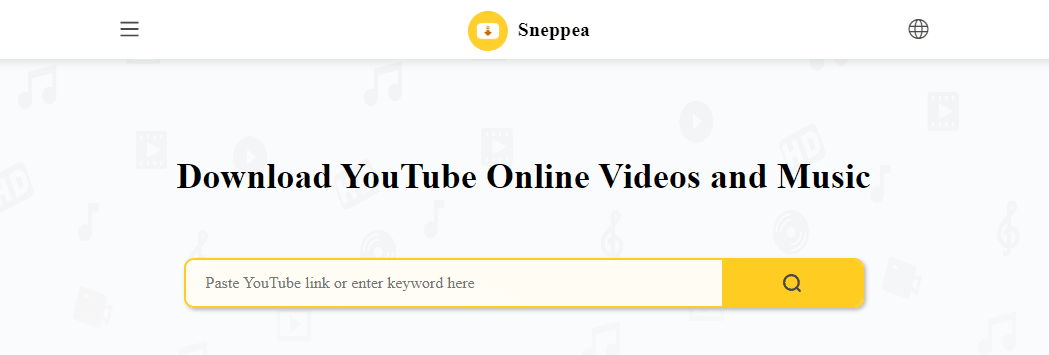
4. În caseta de câmp, apăsați tastele Ctrl+ V pentru a lipi adresa URL copiată și apăsați tasta Enter .
5. Așteptați până când videoclipul este procesat și descărcați videoclipul convertit conform calității și tipului de fișier necesare.
Opțiunea II: Freemake YouTube Video Downloader
Freemake YouTube Video Downloader este un software disponibil atât pentru platformele Windows, cât și pentru Mac. Caracteristica notabilă a acestei aplicații este că vă oferă posibilitatea de a debloca și salva videoclipurile YouTube indisponibile cu un proxy, făcând astfel ideal să remediați eroarea acestui canal care nu este disponibil în țara dvs. În plus, puteți descărca videoclipuri de pe peste 10000 de site-uri și puteți obține rezultate în formate video HD și MP4.
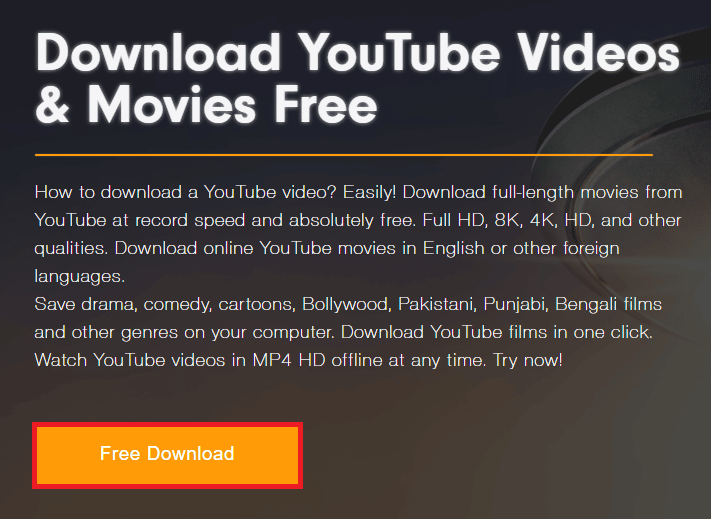
Notă: Metoda de descărcare a videoclipurilor folosind adresa URL YouTube este similară cu cea discutată pentru serviciul Snappea.
Următoarele opțiuni vă vor ajuta la obținerea videoclipurilor YouTube prin modificarea adresei URL din bara de adrese.
Opțiunea III: Salvați de la
Unul dintre cele mai populare servicii care pot fi folosite pentru a descărca videoclipul YouTube sau pentru a remedia acest videoclip nu este disponibil în țara dvs., eroarea este serviciul SaveFrom.
1. Deschideți aplicația Google Chrome așa cum s-a spus mai devreme.
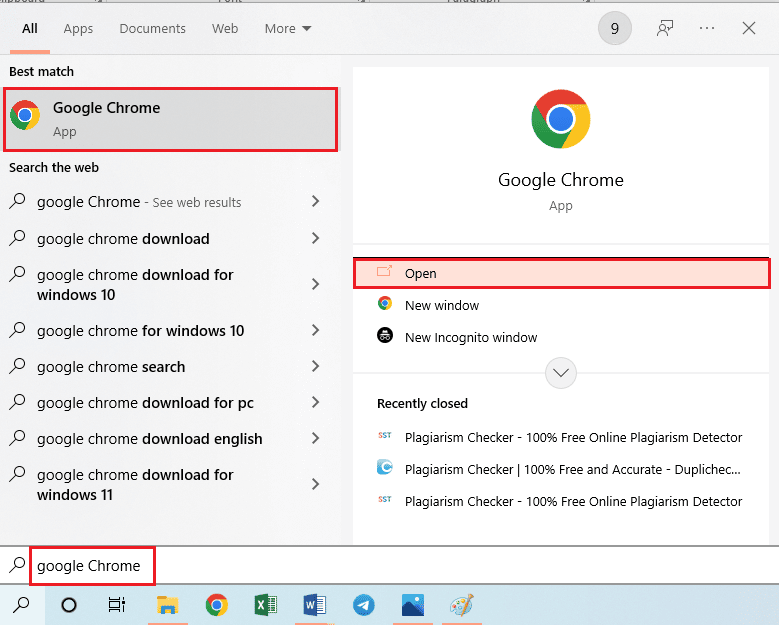
2. Deschideți site-ul YouTube și redați conținutul.
3. Faceți clic pe bara de adresă URL pentru a o edita. Înainte de cuvântul cheie, YouTube și după punct, tastați ss și apăsați tasta Enter .
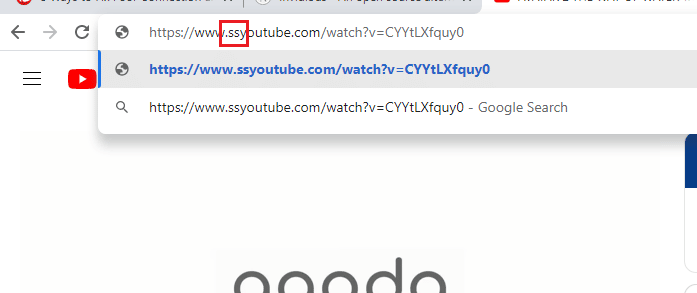
4. Selectați rezoluția necesară și faceți clic pe butonul Descărcare .
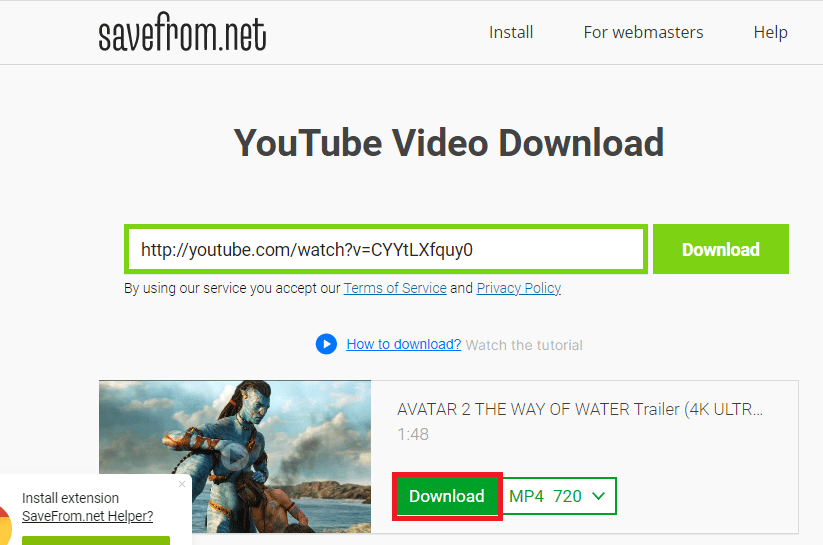
Opțiunea IV: y2mate
O altă opțiune similară de a descărca videoclipul, indiferent de conținut, nu este disponibilă în prezența erorilor din regiunea mea este serviciul y2mate.
1. Deschideți browserul web Google Chrome , așa cum sa menționat mai devreme.
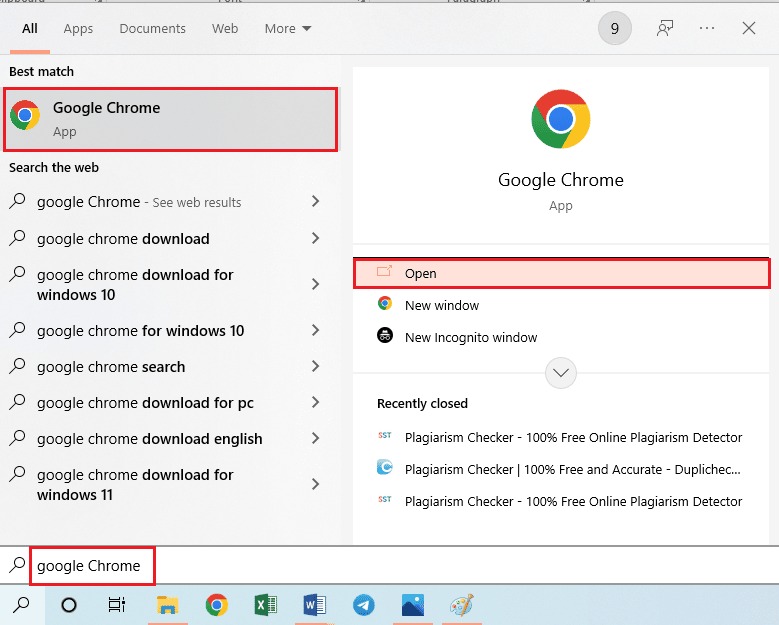
2. Deschideți site-ul YouTube, redați conținutul și aduceți adresa URL în modul de editare, așa cum s-a spus mai devreme.
3. La sfârșitul cuvântului cheie YouTube, tastați pp și apăsați tasta Enter .
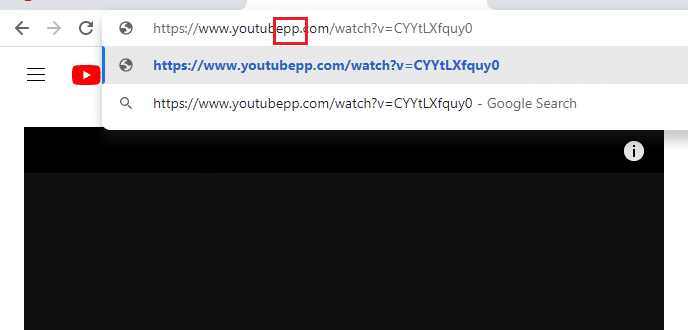
4. Selectați tipul de fișier de conținut media și faceți clic pe butonul Descărcare pentru rezoluția necesară.
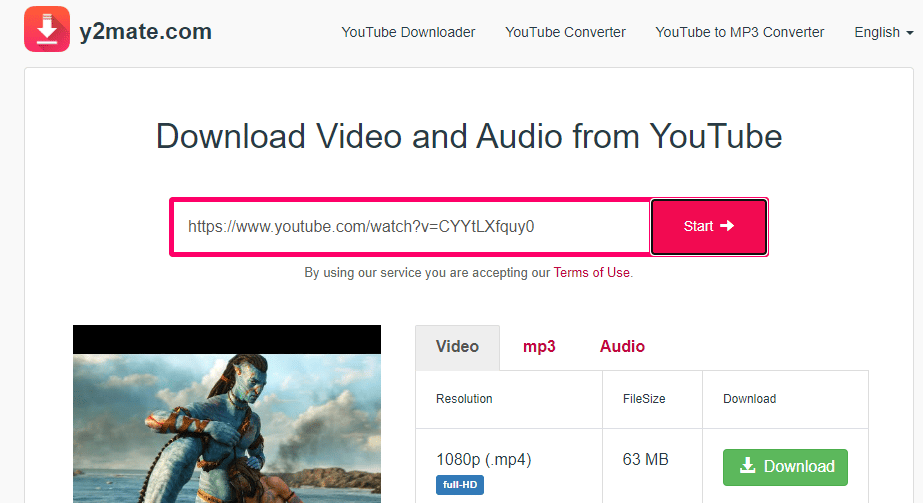
Citiți și: Remediați eroarea YouTube Audio Renderer în Windows 10
Opțiunea V: ClipMega
Dacă doriți să descărcați videoclipul fără a fi redirecționat către orice altă pagină, puteți utiliza serviciul Clipzag sau Clipmega pentru a ocoli acest conținut care nu este disponibil în țara dvs. de eroare.
1. După cum sa spus mai devreme, deschideți aplicația Google Chrome .
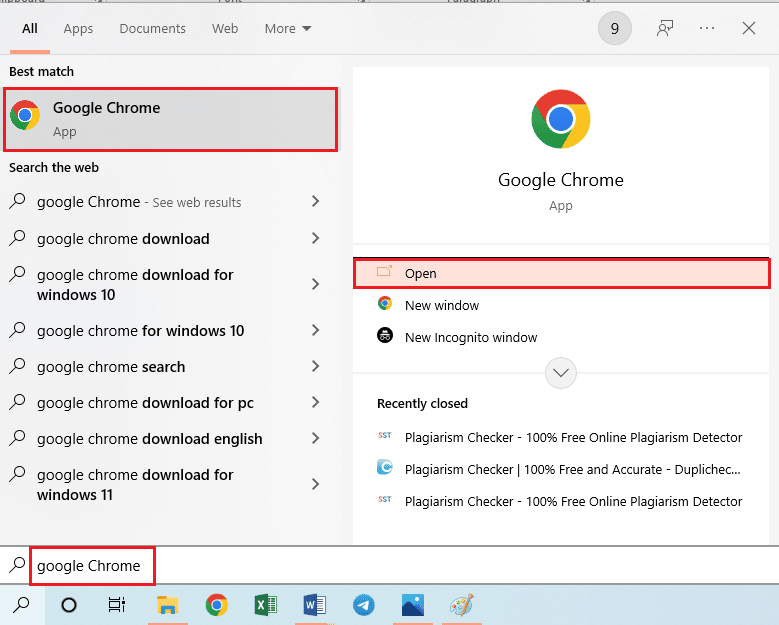
2. Redați conținutul pe platforma YouTube și obțineți adresa URL în modul de editare, așa cum sa spus mai devreme.
3. Înlocuiți cuvântul cheie youtube cu clipmega și apăsați tasta Enter .
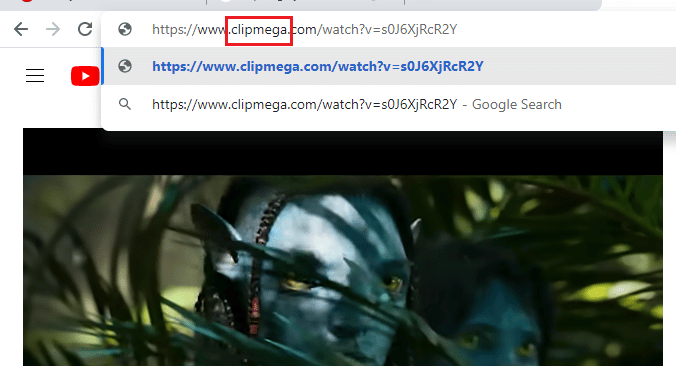
4. Faceți clic pe pictograma de descărcare din pagina Clipzag redirecționată pentru a descărca videoclipul.
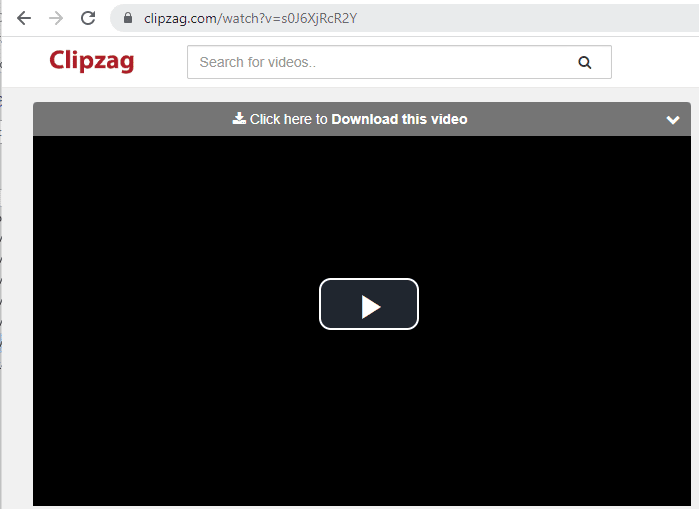
Metoda 8: Utilizați extensii web
Pentru a accesa videoclipuri restricționate și pentru a remedia acest videoclip nu este disponibil în țara dvs. eroare; puteți adăuga câteva extensii web la browserul web, așa cum este prezentat mai jos.
Opțiunea I: ProxFlow
ProxFlow este o extensie gratuită și simplă care vă permite să accesați site-uri cu restricții de țară.
1. Deschideți aplicația Google Chrome așa cum am menționat mai devreme.
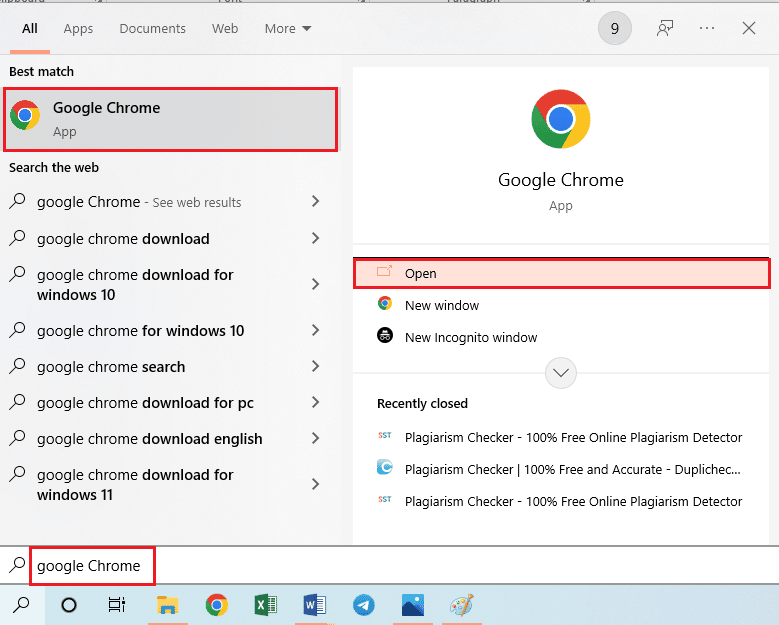
2. Deschideți site-ul web oficial al Chrome Web Store pentru a instala extensia ProxFlow.
3. Faceți clic pe butonul Adăugați în Chrome și așteptați până când este instalat în browser.
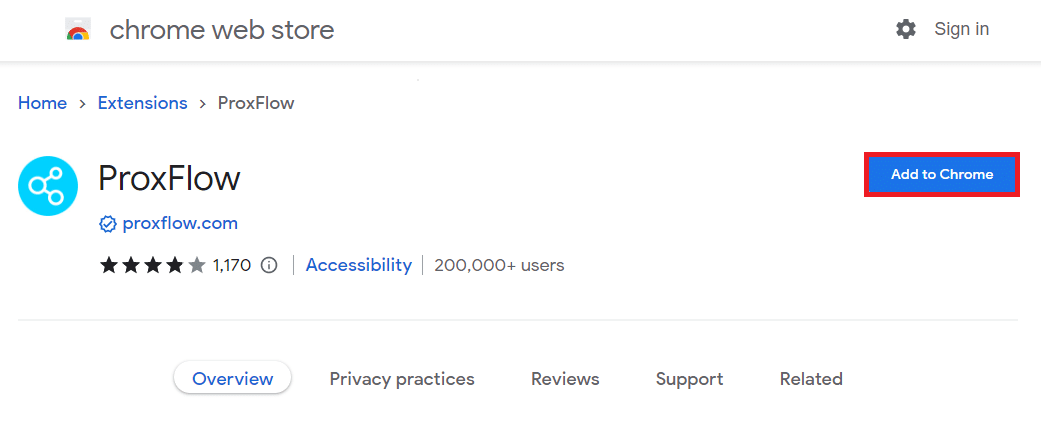
Opțiunea II: ProxTube (pentru Mozilla Firefox)
ProxTube este o extensie Mozilla care folosește un server american și poate fi folosită pentru a ocoli restricțiile YouTube sau pentru a remedia eroarea acestui canal care nu este disponibil în țara dvs. Aceasta adaugă un buton la bara de instrumente de navigare a browserului, pe care îl puteți comuta între pornit și dezactivat. Utilizați linkul oferit aici pentru a instala extensia web ProxTube.
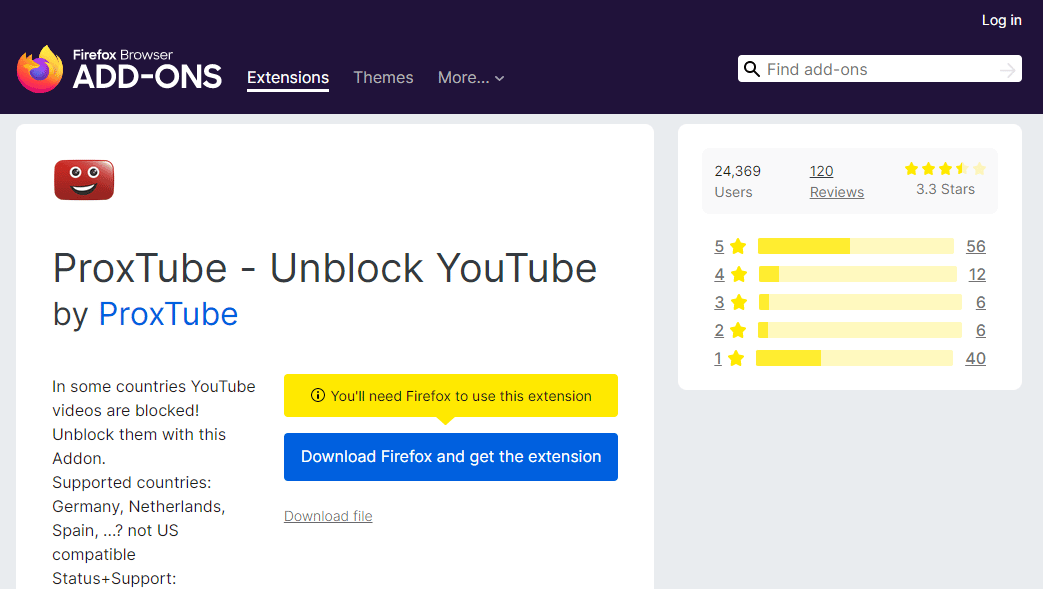
Opțiunea III: Deblocare
Extensia Unblocker ajută la deblocarea site-urilor de conținut blocate de regiune, inclusiv YouTube. Puteți folosi linkul oferit aici pentru a adăuga extensia browserului dvs. web.
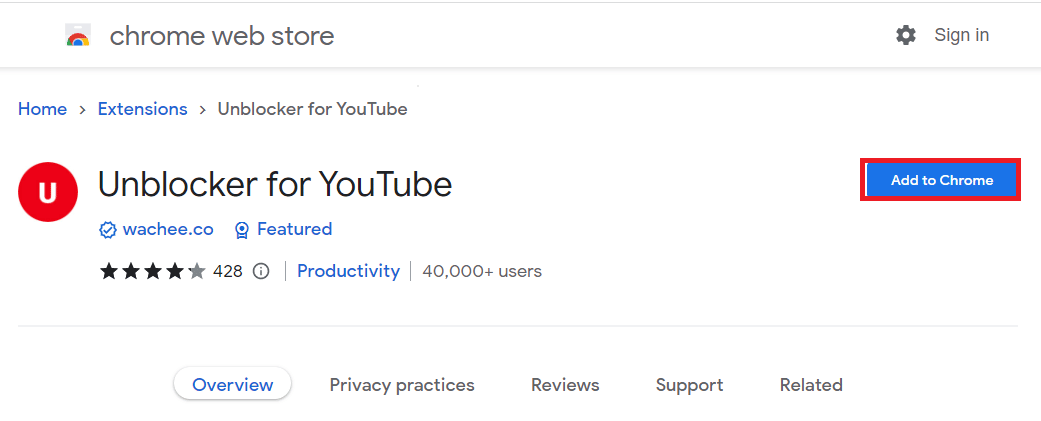
Citiți și: Remediați imaginea YouTube în imagine nu funcționează
Metoda 9: Utilizați opțiuni alternative de ocolire YouTube
Pentru a ocoli și a remedia acest videoclip nu este disponibil în țara dvs., eroarea pentru a viziona conținutul, puteți utiliza oricare dintre opțiunile alternative oferite în această secțiune pentru a viziona conținutul.
Opțiunea I: Invidious YouTube
Fiind un proiect open-source alternativ construit pe front-end GitHub la YouTube fără API YouTube, Invidious YouTube vă permite să utilizați platforma YouTube fără nicio perturbare, deoarece conținutul nu este disponibil în eroarea regiunii mele. Această platformă ușoară nu are reclame și funcții de urmărire, ceea ce o face potrivită pentru streaming neîntrerupt. În plus, platforma folosește funcții de confidențialitate și aveți libertatea de a alege instanțele Invidious disponibile. Puteți accesa platforma Invidious YouTube folosind linkul oferit aici.
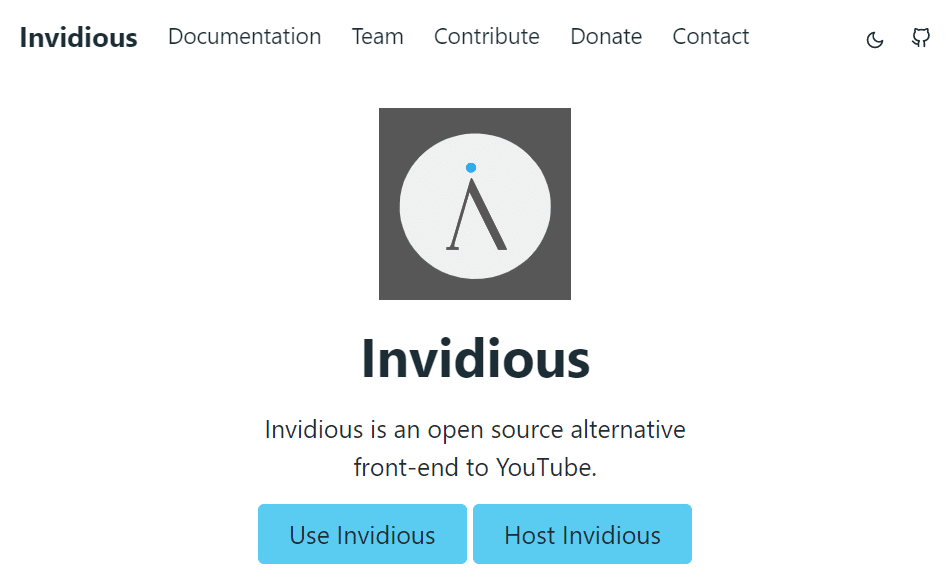
Opțiunea II: VideoHub
Similar cu YouTube, aplicația VideoHub vă permite să căutați și să redați videoclipuri. Puteți descărca aplicația VideoHub de la linkul dat aici.
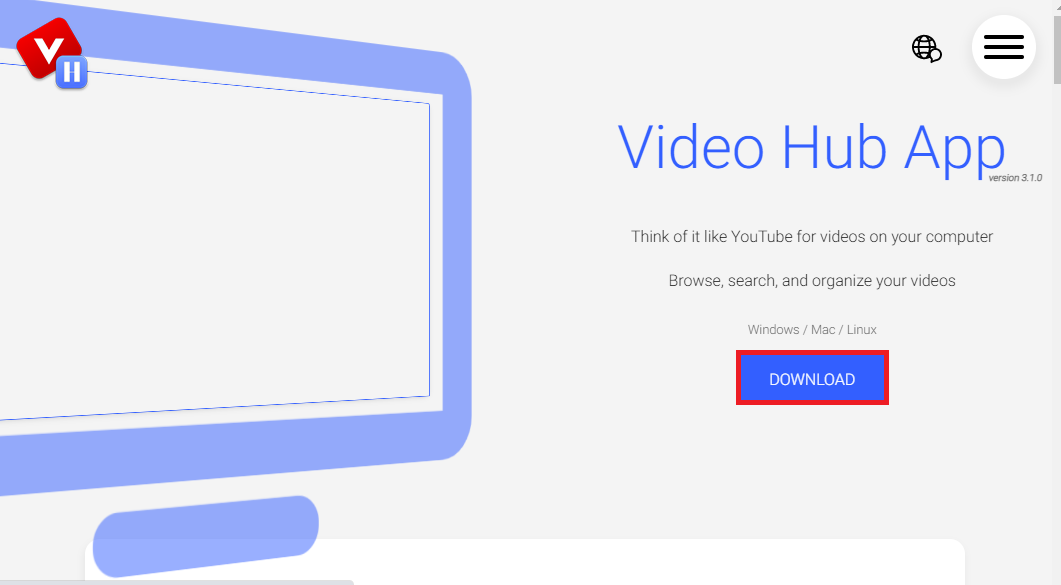
Opțiunea III: Utreon
Dacă sunteți în căutarea unui site web pentru a căuta conținut, puteți utiliza site-ul web Utreon folosind linkul oferit aici. Oferă o gamă largă de subiecte și categorii pentru a căuta și a difuza conținutul.

Recomandat:
- Ce este Microsoft Lists și pentru ce este folosit?
- Cum să restricționați YouTube pe Android
- 14 remedieri pentru nu se poate conecta la YouTube pe Windows 10/11
- Cum să vizionați videoclipuri YouTube blocate
Articolul explică metodele de remediere a acestui videoclip nu este disponibil în țara dvs. eroare . Vă rugăm să ne transmiteți sugestiile și întrebările dumneavoastră valoroase folosind secțiunea de comentarii. În plus, vă rugăm să ne informați care dintre aceste metode a fost eficientă în remedierea acestui conținut nu este disponibilă în problema din țara dvs.
